作者:祁老师
推荐理由
解决企业自研或采购一套抽奖工具耗时费力的痛点,轻松部署一套功能较为完善、操作简便的抽奖系统!
推荐理由(方案作者@陶鑫)
企业内经常会需要「抽奖」工具,比如年会抽奖、部门活动抽奖等。以往我们都需要自研 or 采购一套抽奖工具,耗时费力。现在有了「多维表格」、「飞书集成平台」,我们可以在5分钟内,就部署一套功能较为完善、操作简便的抽奖系统,十分轻松!
核心功能展示
1.奖品随心配
可以在多维表格中轻松配置各种奖项、奖品数量,以及是否需要发送中奖消息、是否要提交邮寄地址。
2.大屏实时呈现抽奖结果
借助多维表格仪表盘、词云,可以轻松实现「大屏抽奖」,实时呈现中奖名单,氛围满满。
3.自动发送获奖通知
中奖用户可实时收到「自定义机器人」的中奖消息,收获喜讯!消息内容可自定义配置。
4.轻松查询抽奖结果
借助多维表格查询功能,可配置中奖查询界面,抽奖结束后也可以随时查看自己是否中奖。

250px|700px|reset
配置说明
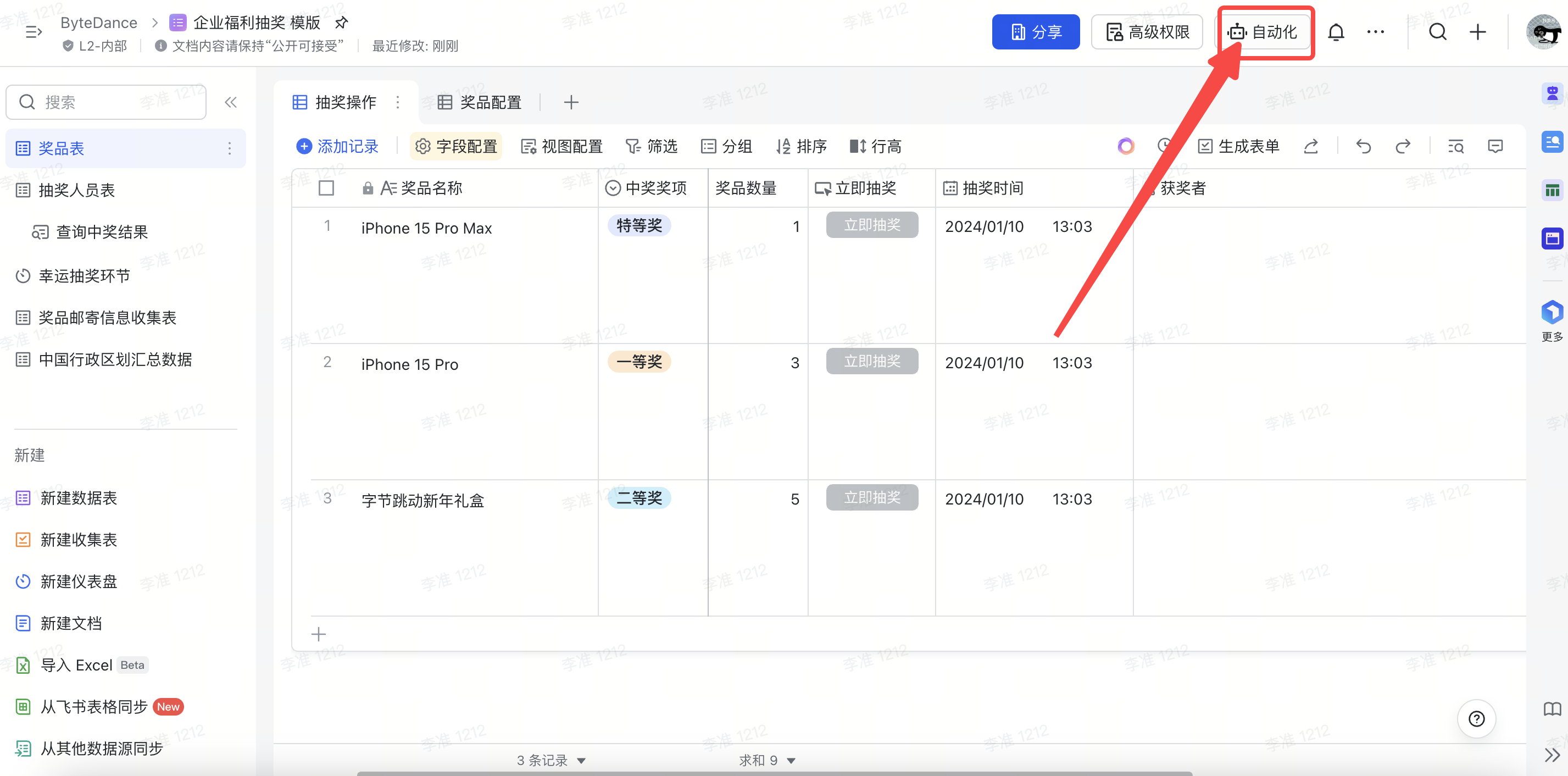
250px|700px|reset
2.接着我们进入奖品表中,打开奖品配置,这里配置我们的奖品、奖项、奖品数量,以及是否自动发送中奖消息、是否支持邮寄。

250px|700px|reset
3.奖品可以配置多个奖品,示例中是3个奖品,如果需要新增奖品抽奖,可以直接在奖品配置中新增记录实现。新增记录后需要打开自动化,将一等奖的流程进行复制,在复制的流程编辑界面,按图所示,选择新创建的奖项,同时将流程更改为新的奖项名称,接着点击保存并启用。
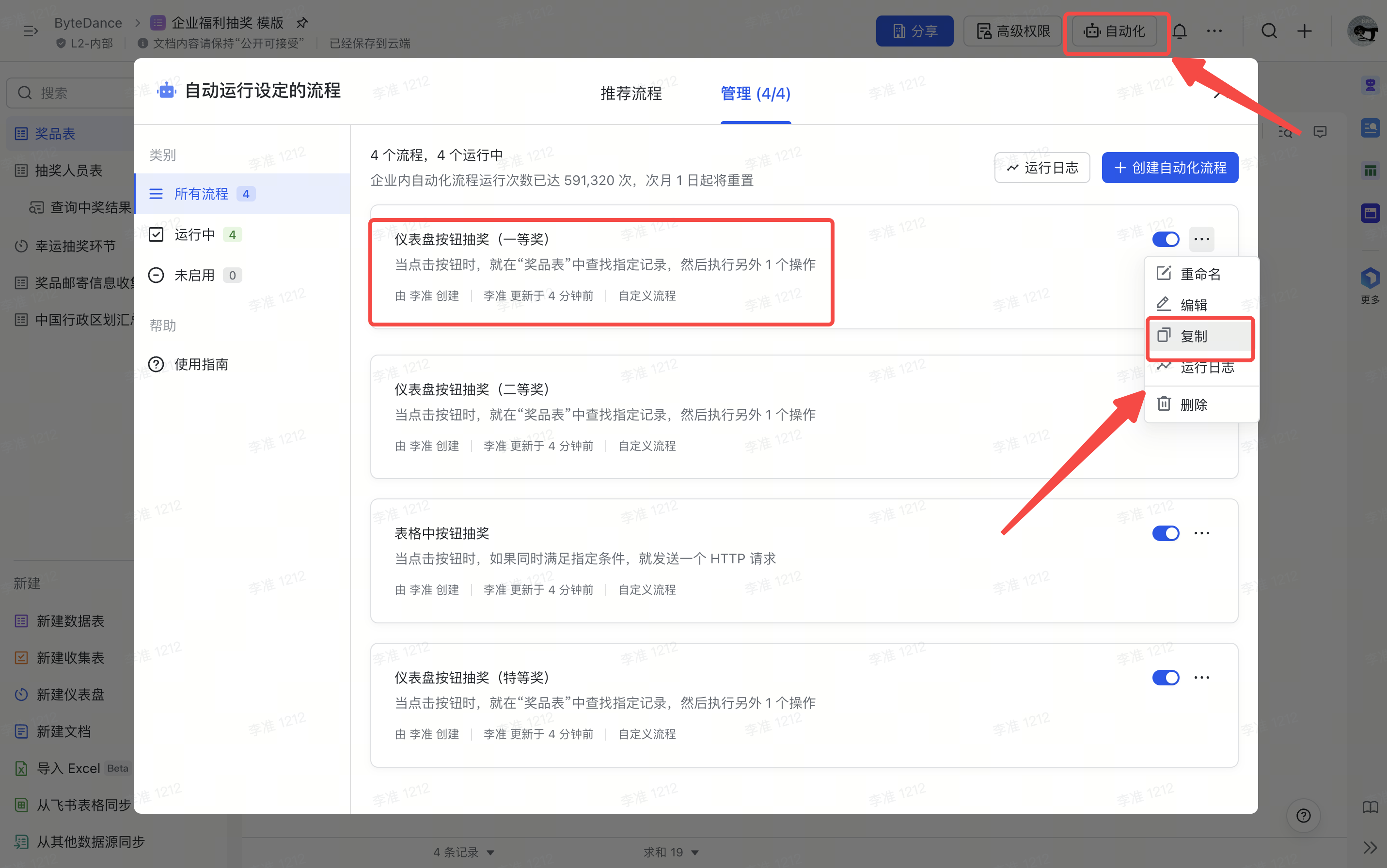
250px|700px|reset
4.接着我们在「幸运抽奖环节」仪表盘,将一等奖的文本标题模块、词云模块(中奖名单)、按钮模块进行复制,复制后,进行调整顺序,并更改内容为新增的奖项。
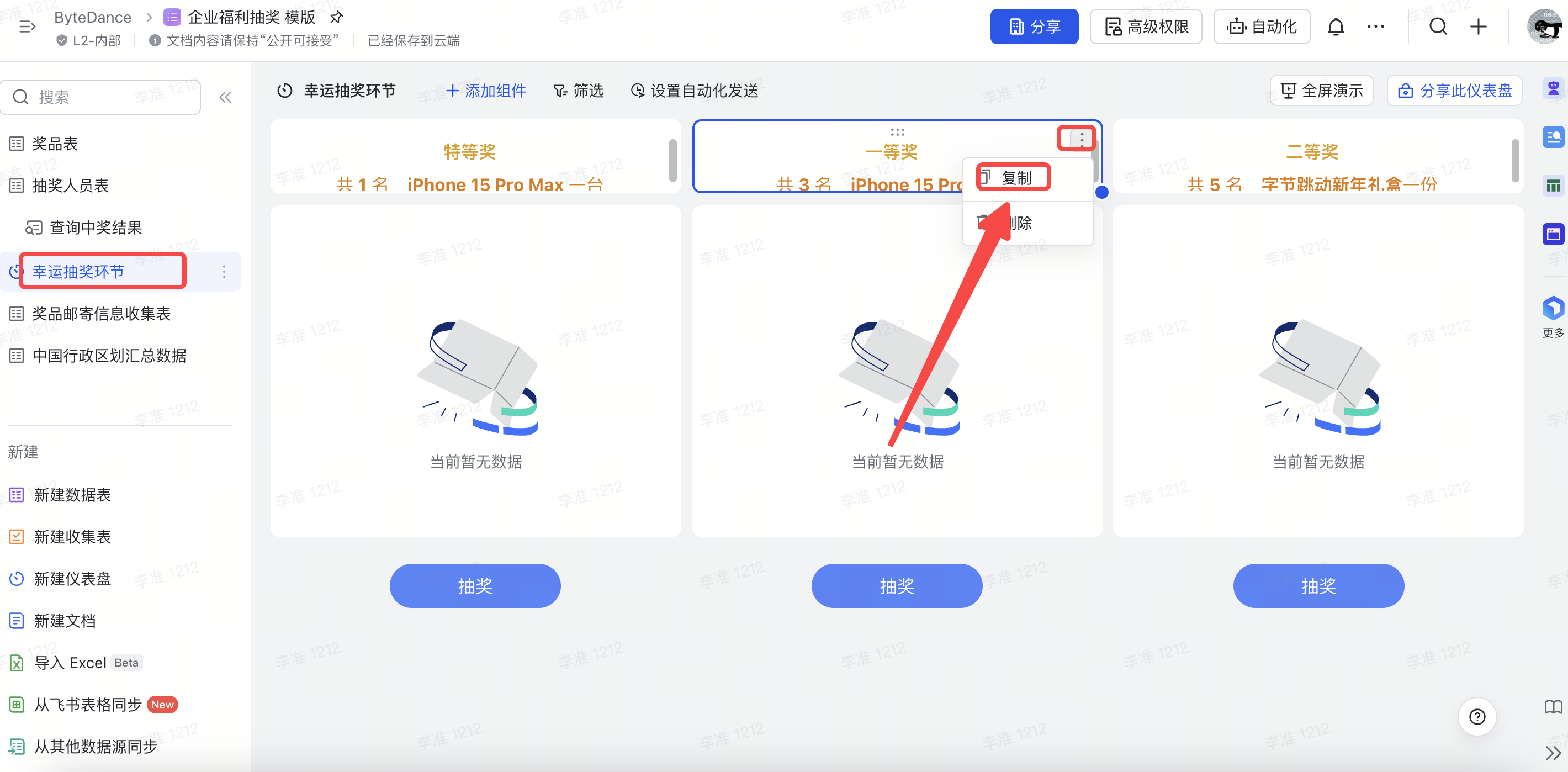
250px|700px|reset
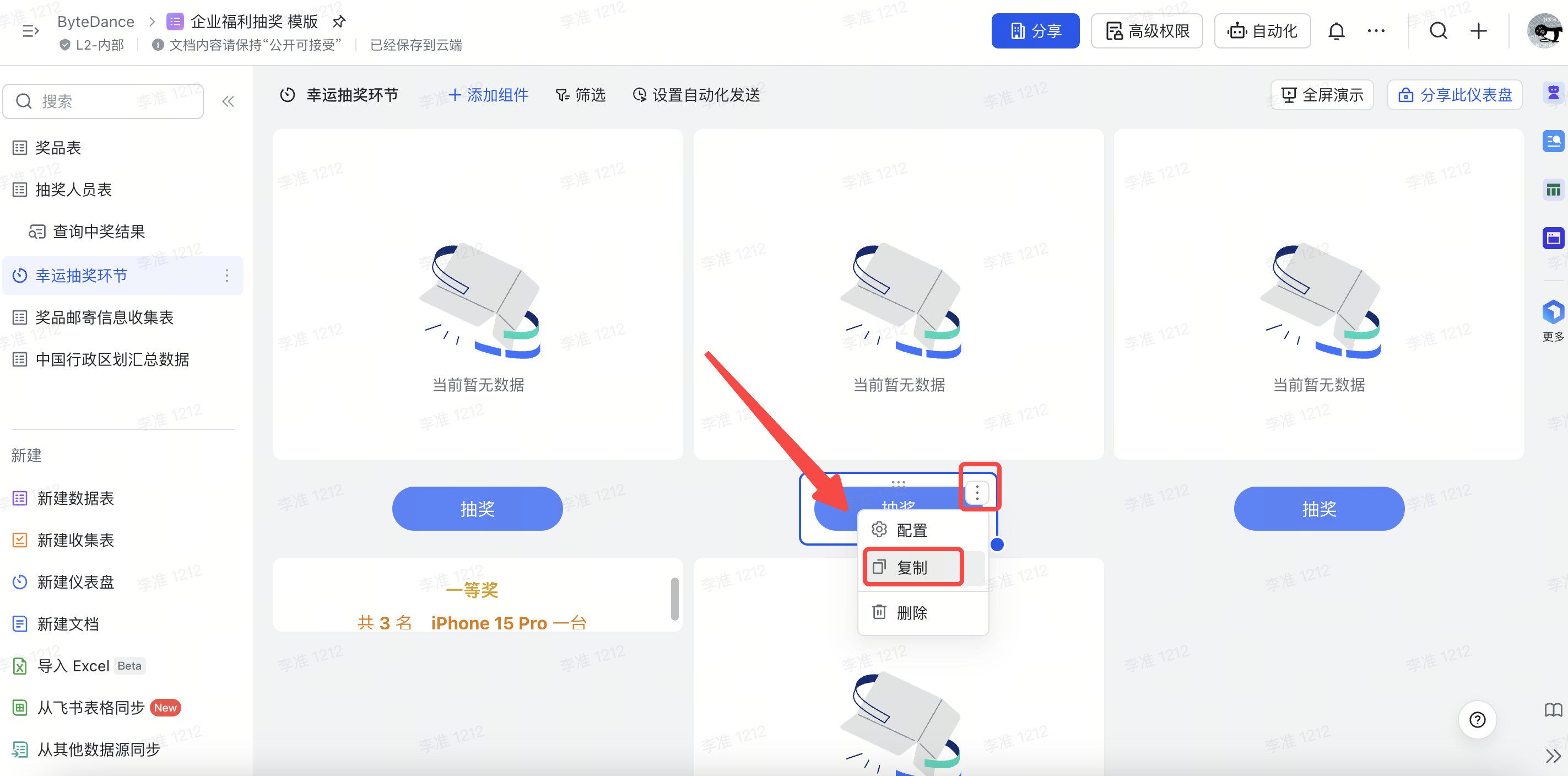
250px|700px|reset
5.同时我们需要点击词云模块(中奖名单)的配置,进行修改筛选条件,将筛选的内容更改为新增的需要抽奖的奖项,更改完成后,点击确定,进行保存。这里也可以更改词云的形状,让抽奖变换不同的图像。
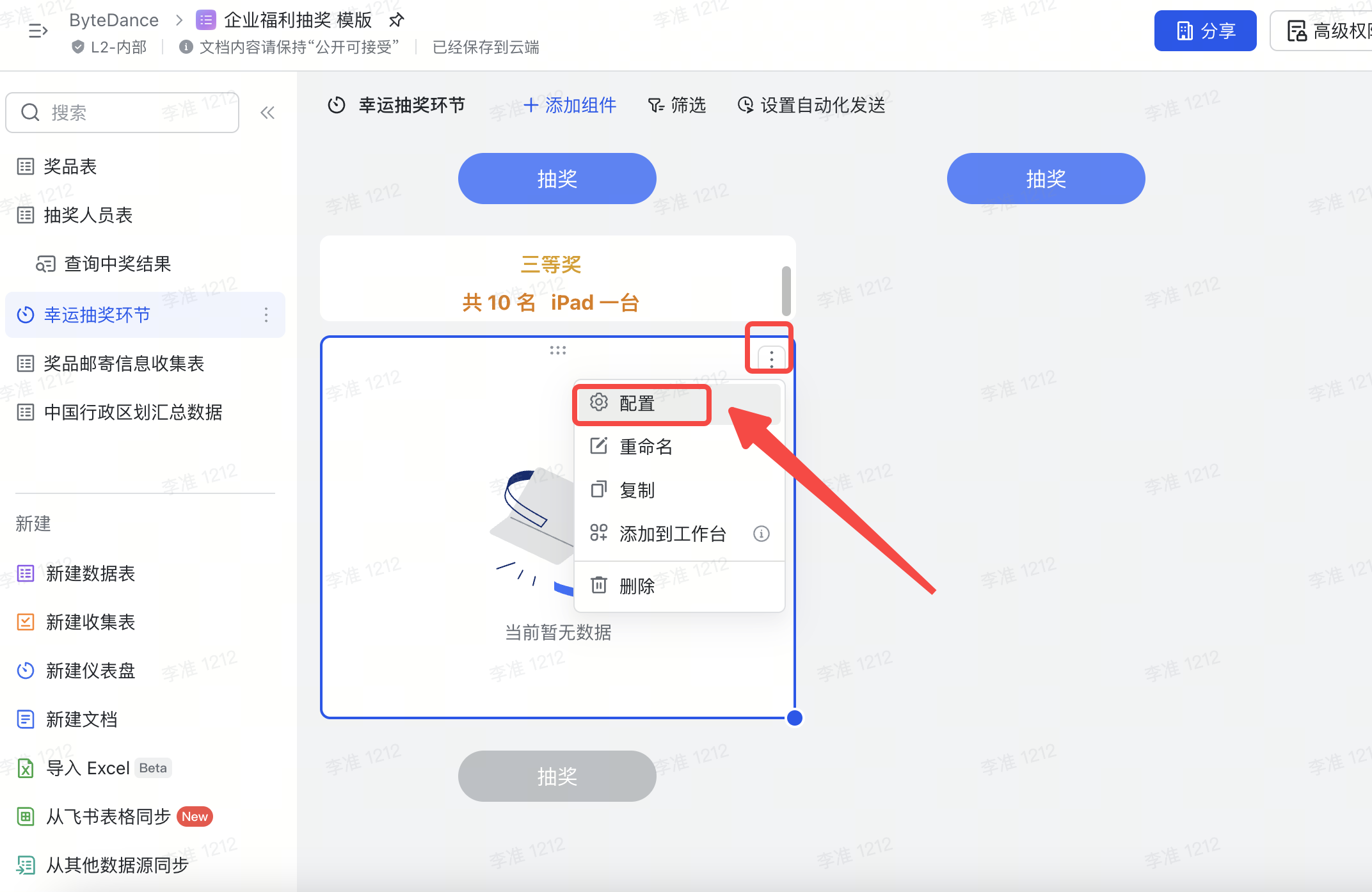
250px|700px|reset
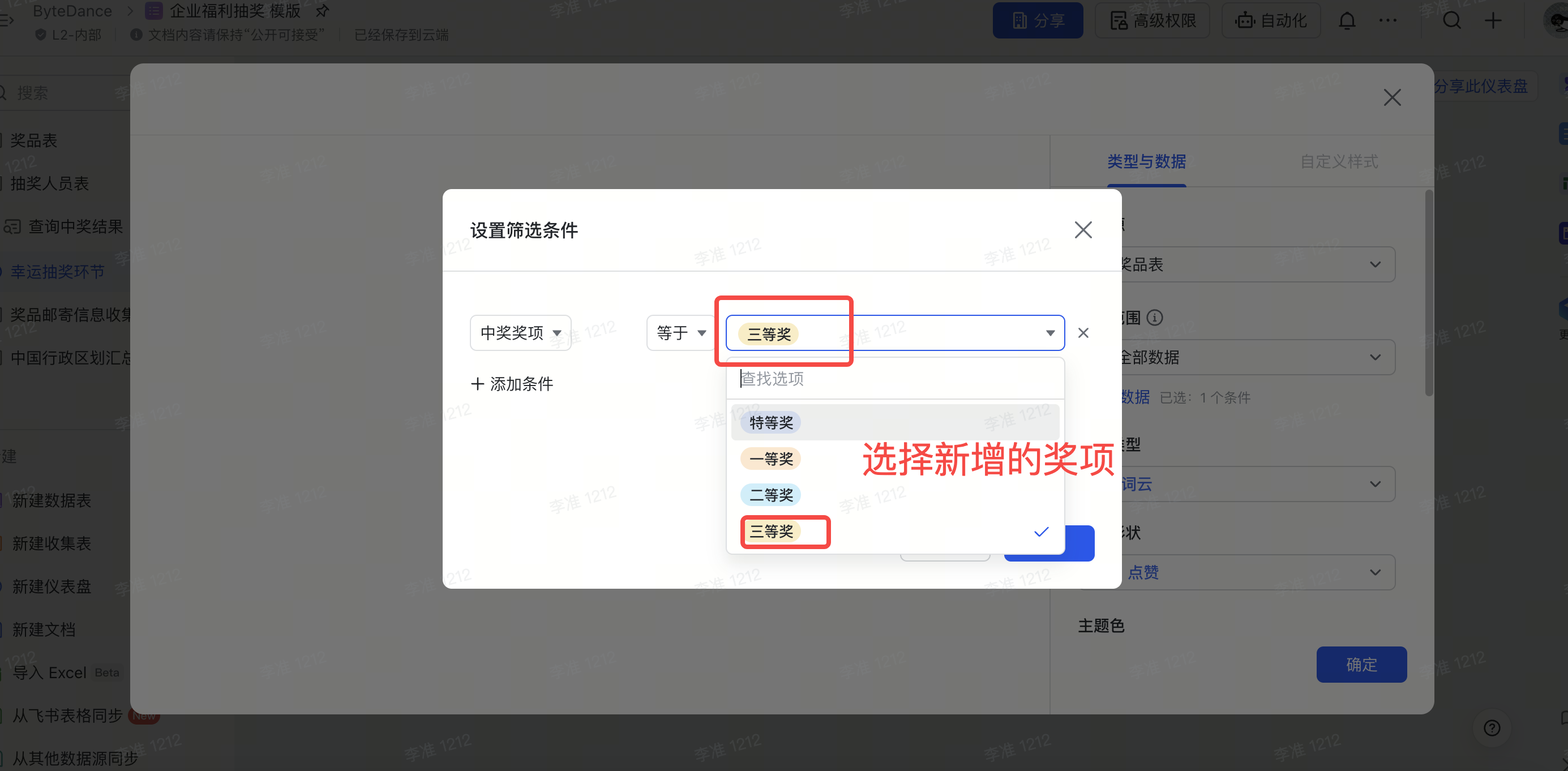
250px|700px|reset
6.最后我们配置新奖项的抽奖按钮,选择执行操作中的关联自动化流程,选择第3步创建的新奖项的流程即可。未来新增奖项的时候,重复3-6步即可。
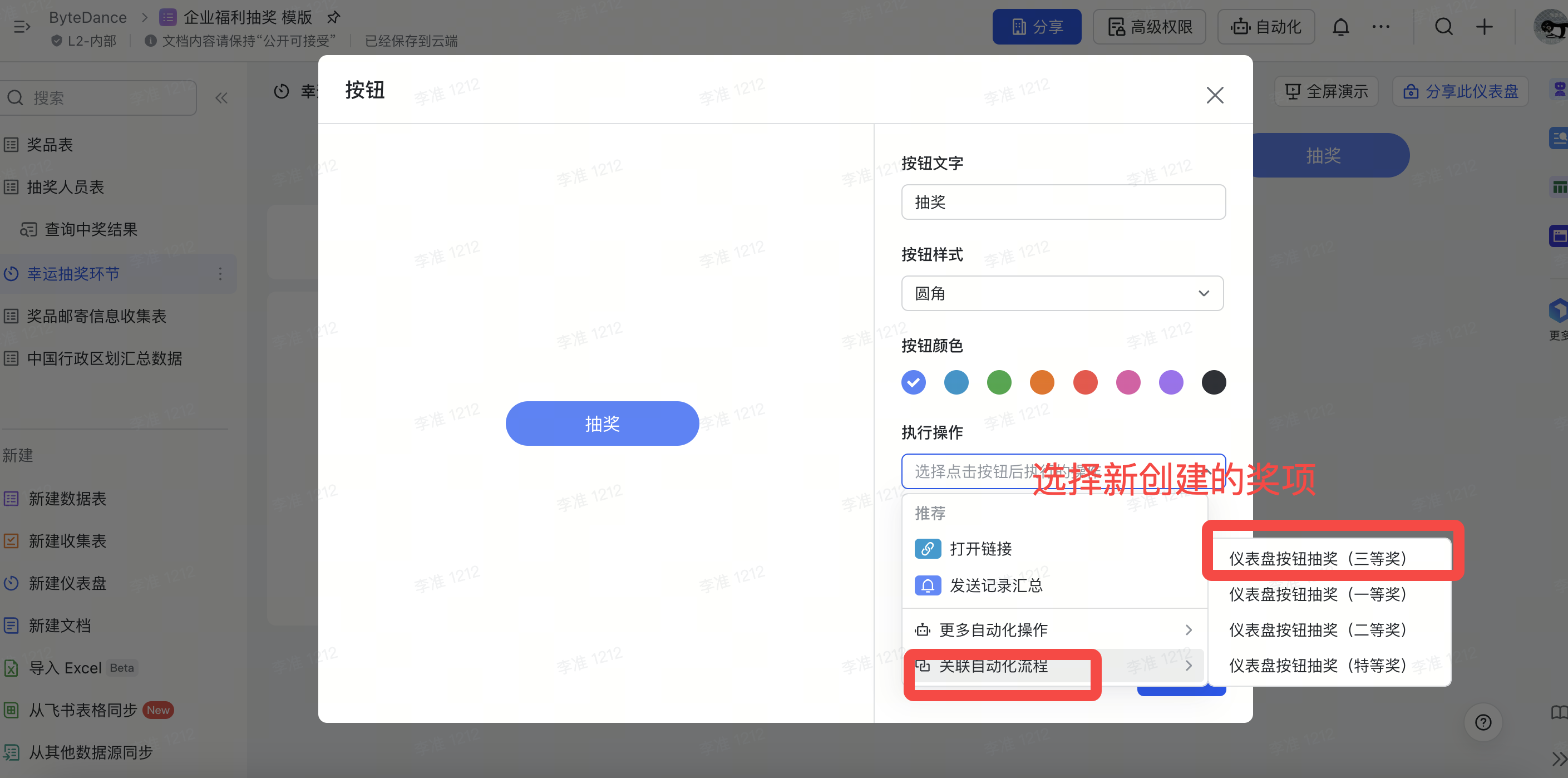
250px|700px|reset
7.下载下方的「年会抽奖 纯净版」工作流代码包。
- 目前商业专业版及以上版本客户,可直接使用集成平台,如果你的企业符合版本,但是本人没有集成平台操作权限,可以,在企业内找管理员帮助开通。
- 如果您的企业是商业专业版以下版本,可以点击此处申请集成平台3个月免费试用。
9.在业务集成模块,选择导入工作流,导入上面下载的「年会抽奖 纯净版」工作流代码包,并点击导入,然后点击编辑进入编辑界面。
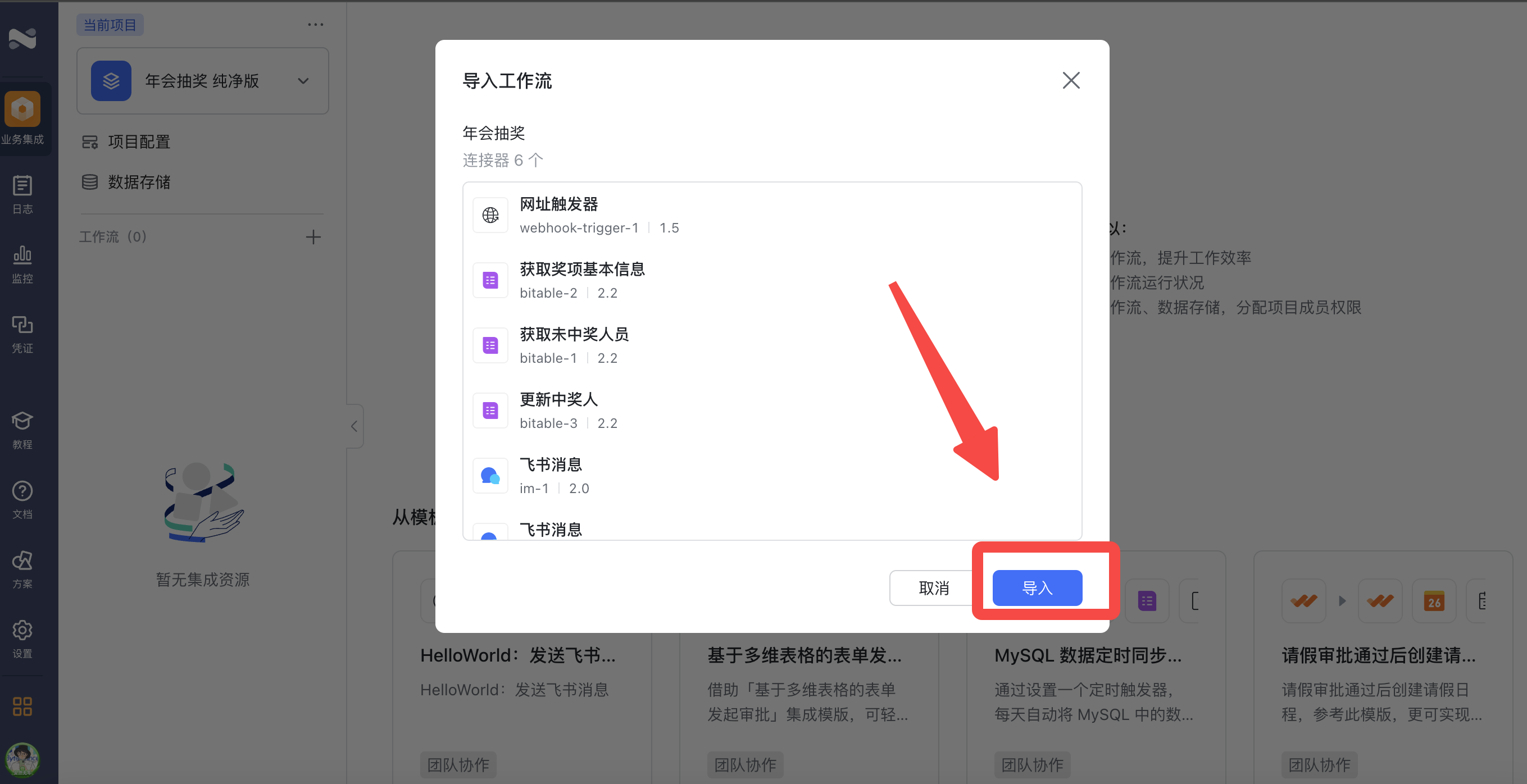
250px|700px|reset
10.工作流编辑界面中,选择「获取奖项基本信息」节点,点击「凭证」,在下拉框中,选择「新建应用凭证」。在弹框中,凭证的名称可以自定义,然后点击「选择飞书应用获取凭证」,下拉框中选择「新建飞书应用」。接着创建我们发送中奖消息的机器人,这里要定义发送消息的机器人名称和简介,录入好之后点击「创建」。创建完成后,点击「创建并连接」,接着在新弹出的框中选择「更新」。
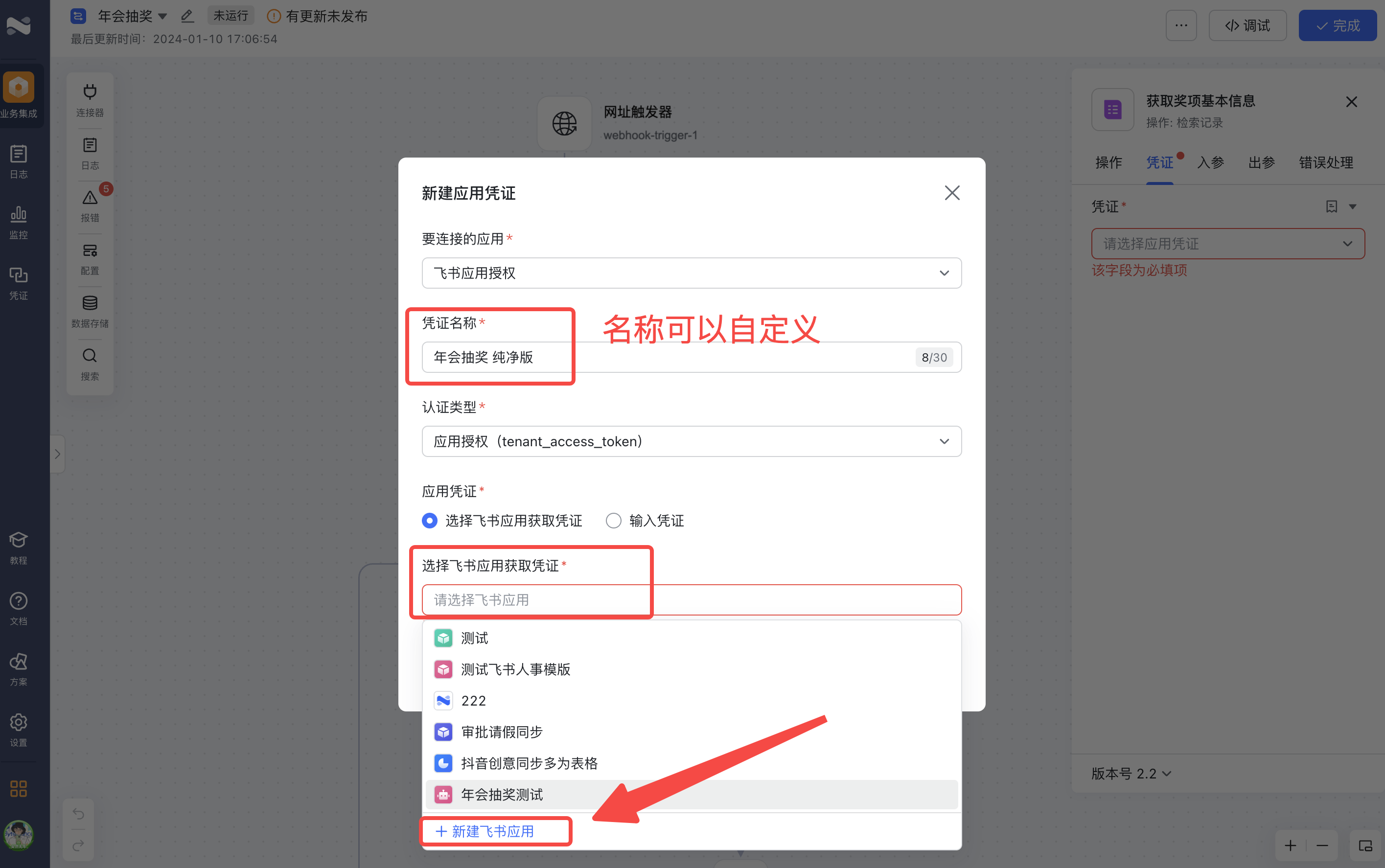
250px|700px|reset
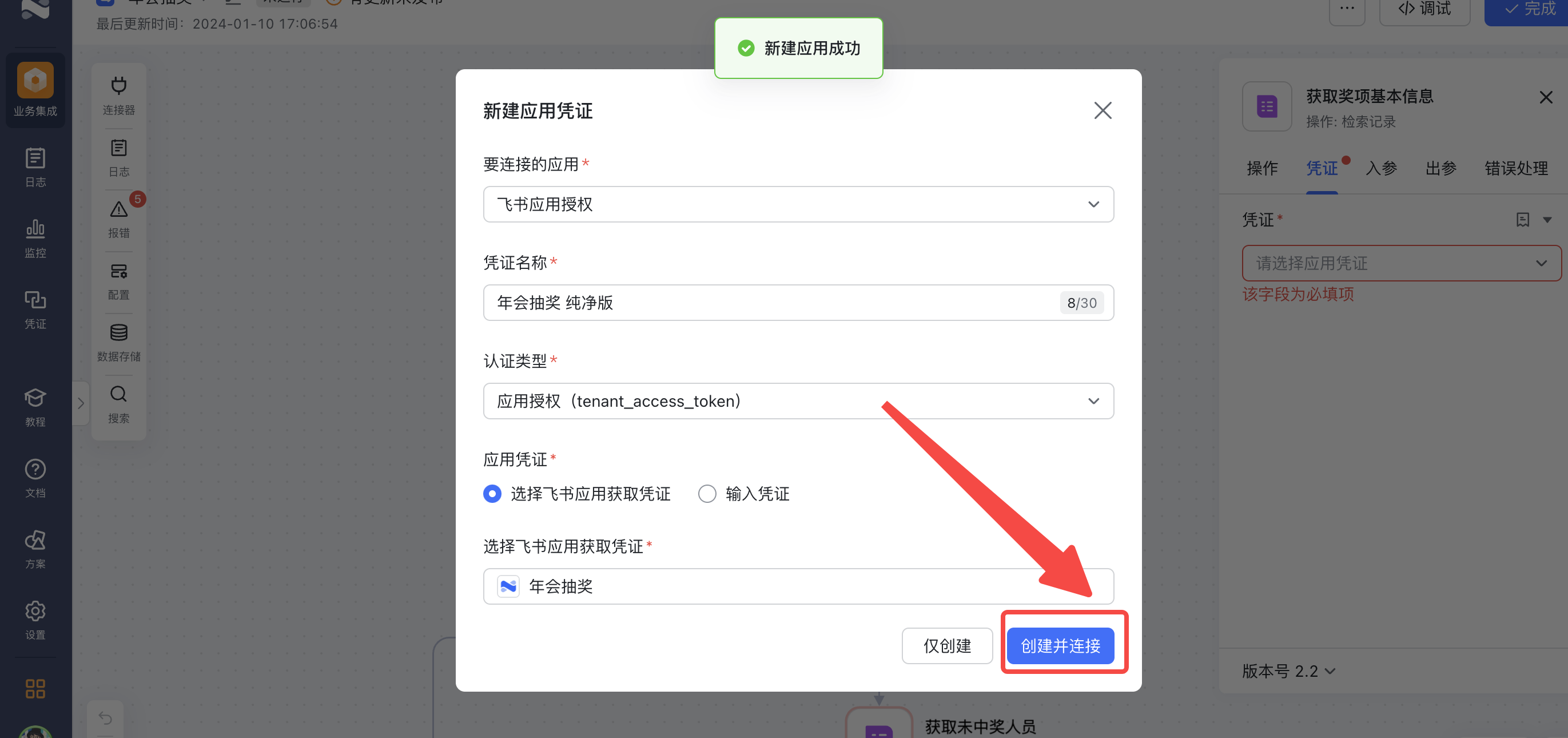
250px|700px|reset
11.接着点击「入参」,选择我们刚根据模版创建的「年会抽奖表」,数据表选择「奖品表」,再点击右侧「去添加」把机器人添加到多维表格中。
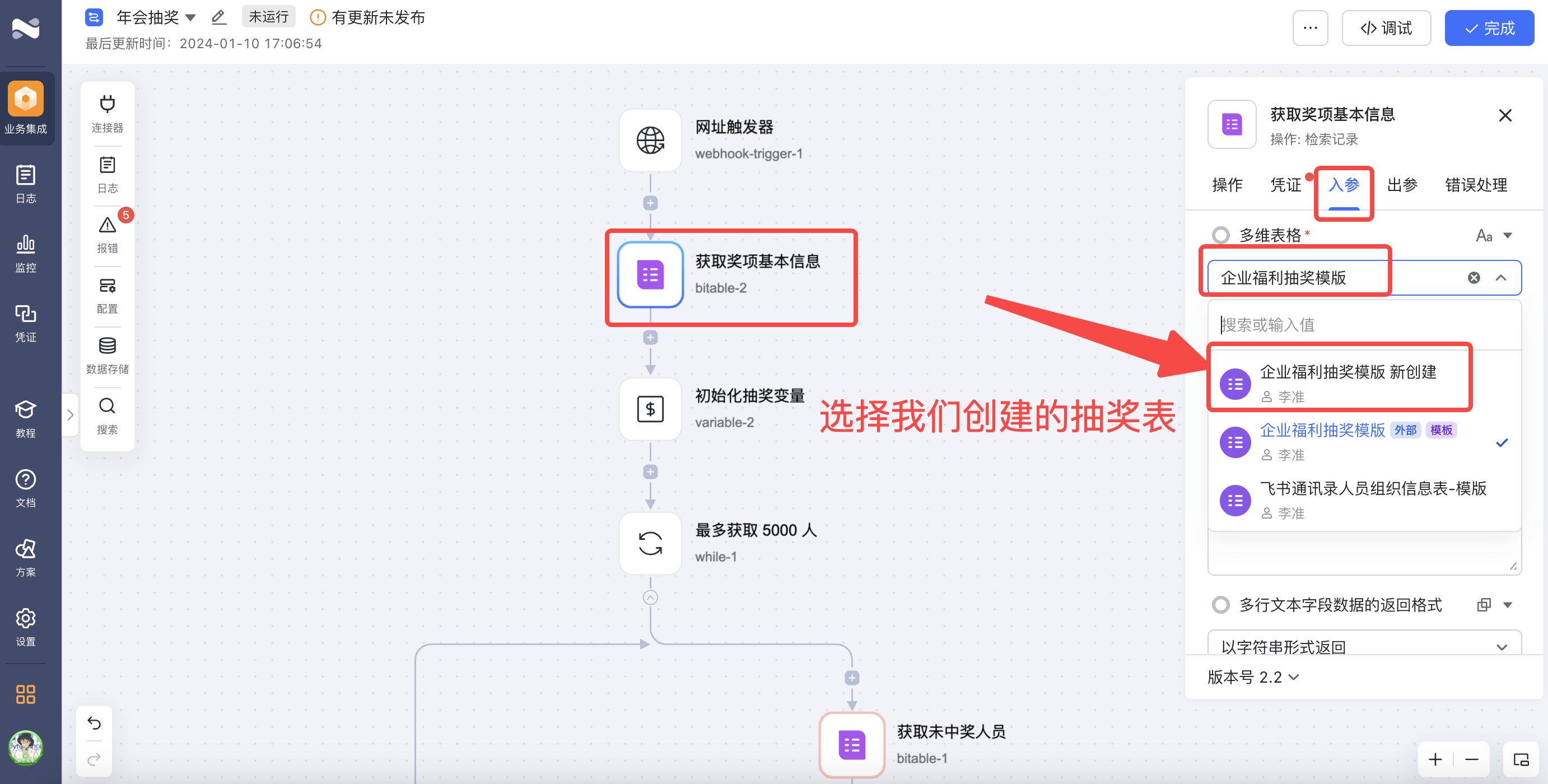
250px|700px|reset
12.然后点击「获取未中奖人员」节点,在入参中,同样选择我们创建的抽奖多维表格,以及对应的数据表「抽奖人员表」。
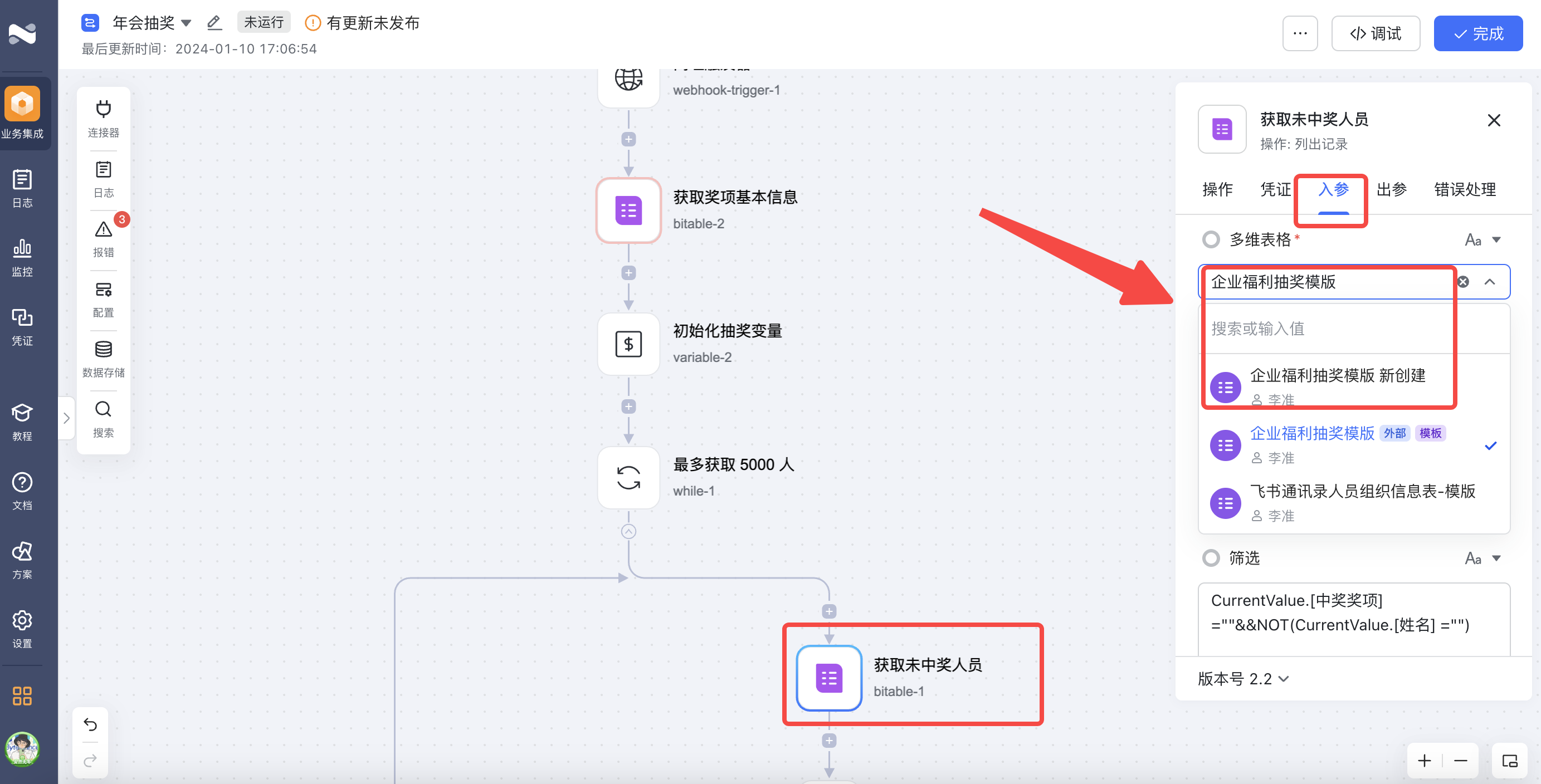
250px|700px|reset
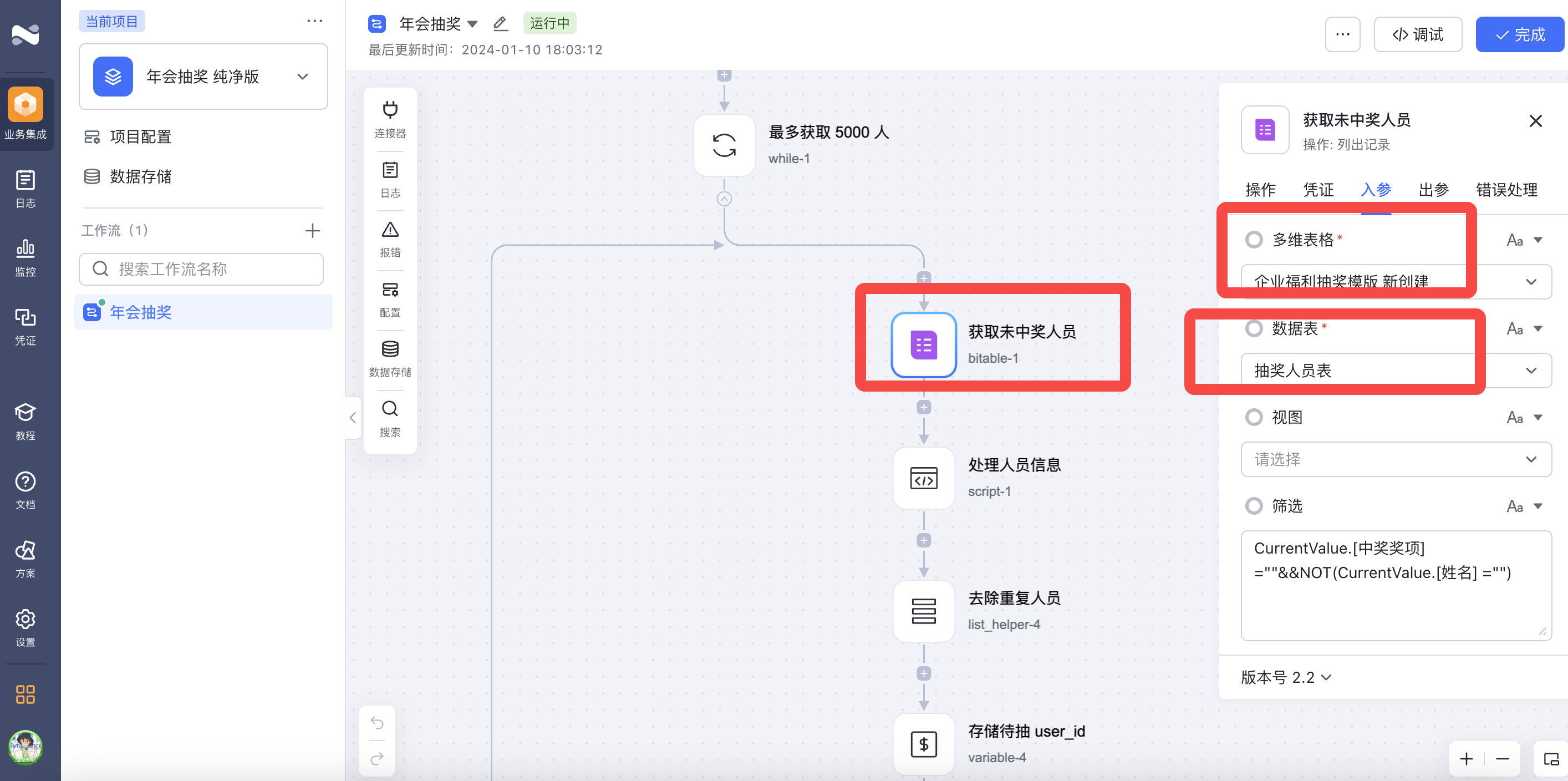
250px|700px|reset
13.接着来到「更新中奖人」节点,同样点击「入参」,选择我们新创建的多维表格,并在数据表中,选择「奖品表」,接着很重要的一点是要在入参中,找到数据表字段,删掉其他的字段,仅保留「获奖者」、「抽奖时间」2个字段。
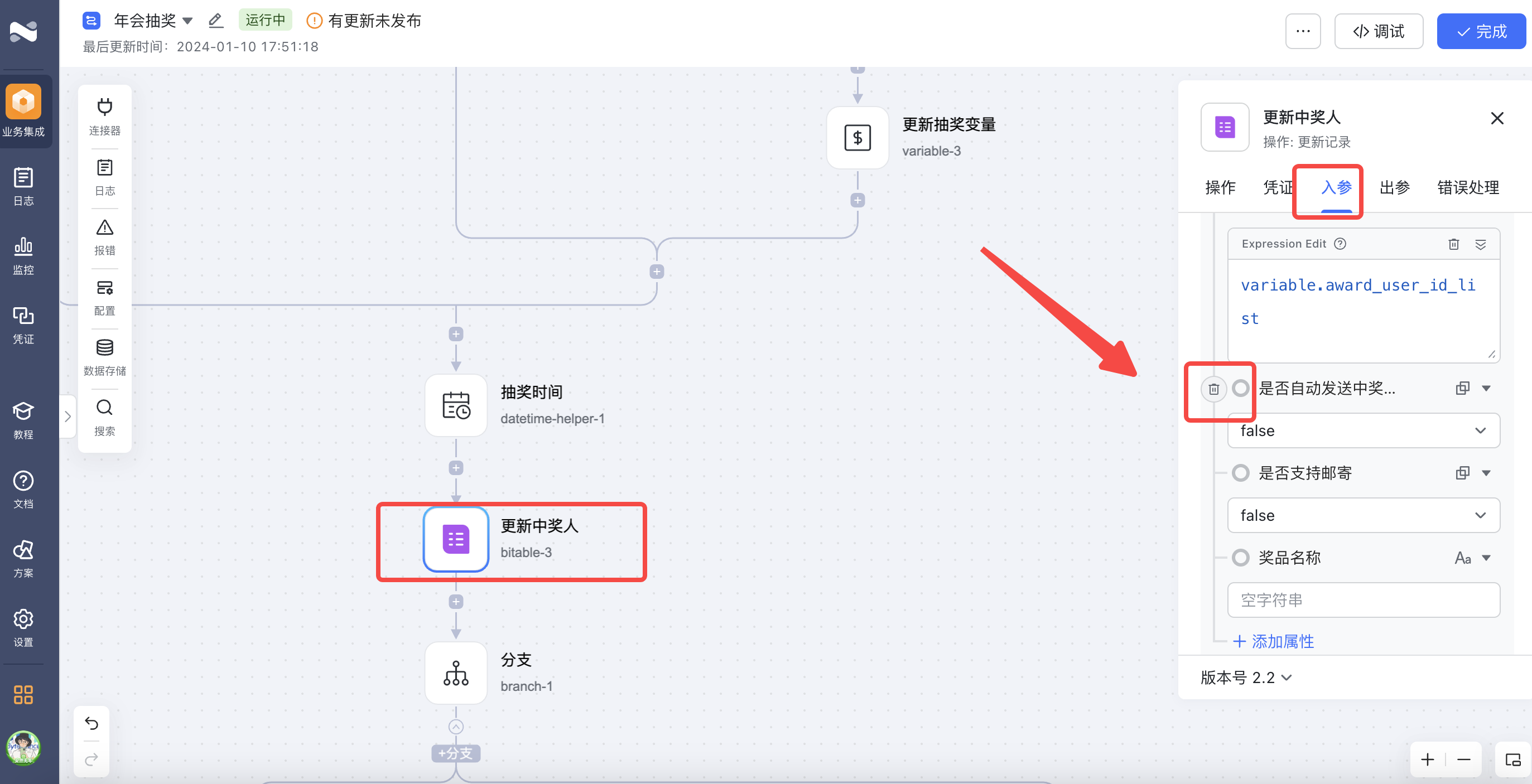
250px|700px|reset
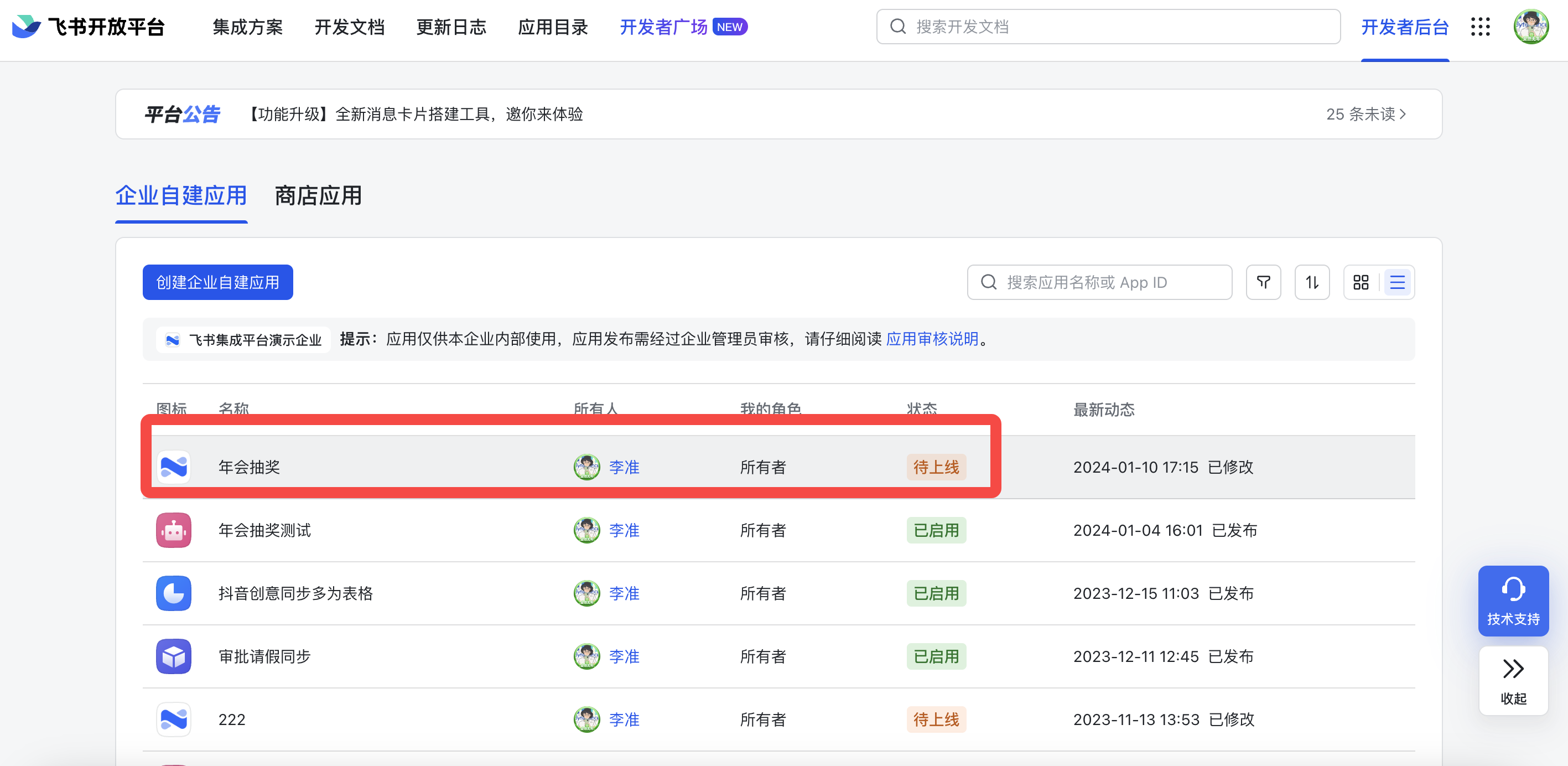
250px|700px|reset
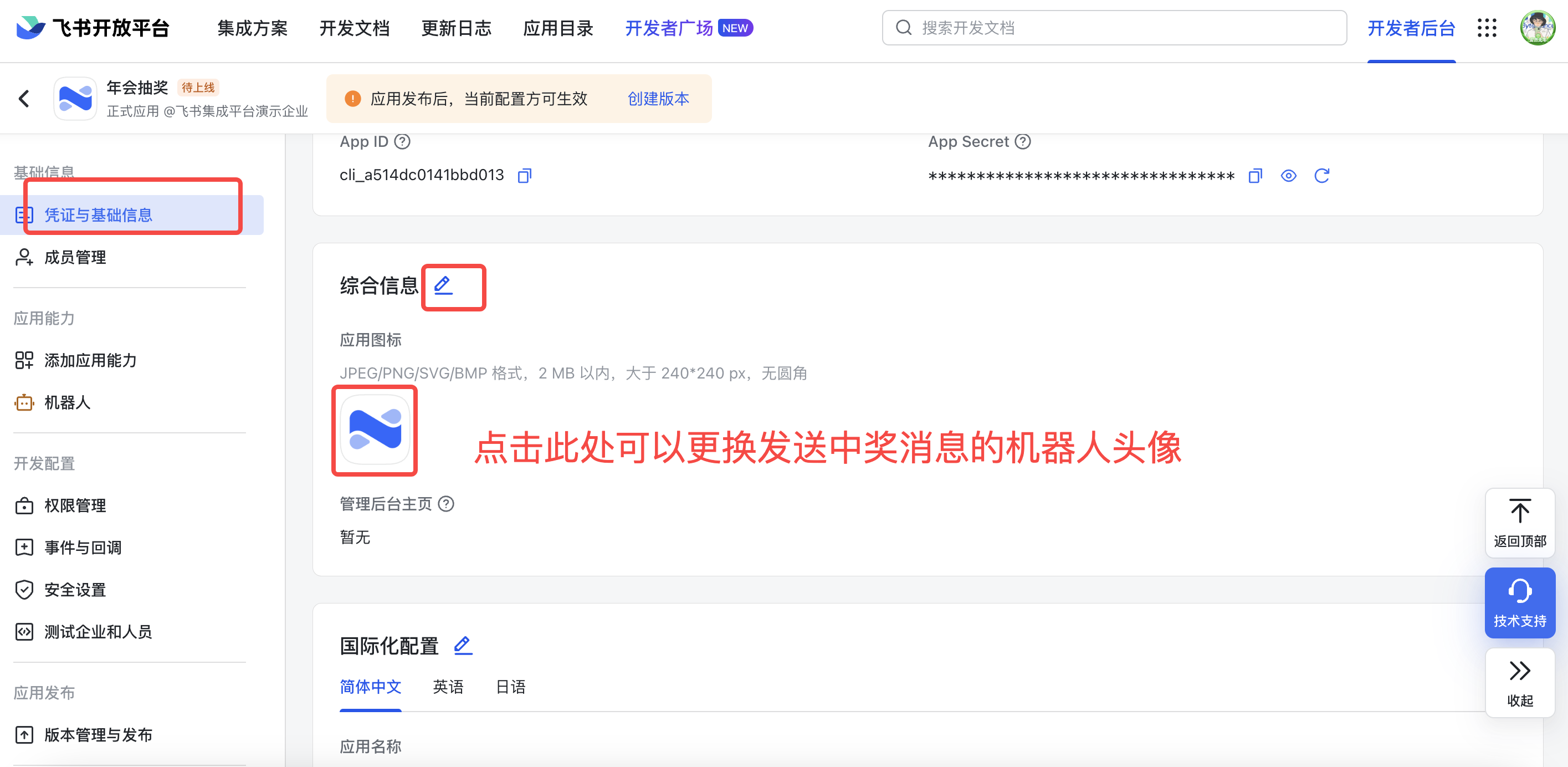
250px|700px|reset
15.在权限管理界面,开通「查看、评论、编辑和管理多维表格」、「查看、评论和导出多维表格」、「获取与发送单聊、群组消息」三个权限,选择好权限后,点击旁边的批量开通并确认。
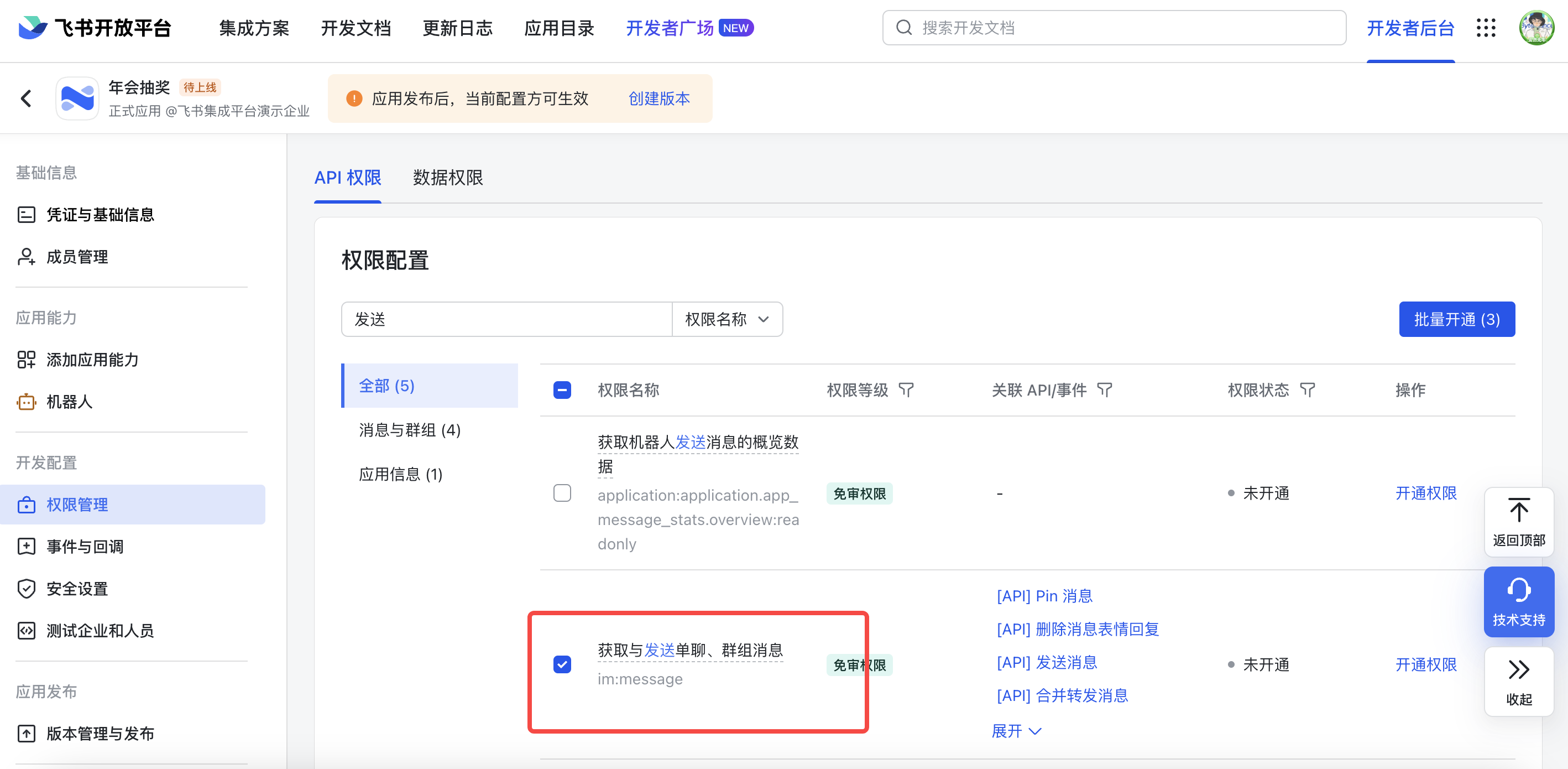
250px|700px|reset
16.接着点击页面顶部「创建版本」,在新的页面录入自定义的版本号,如1.0.0,更新说明也自定义。在可用范围的地方,一定要选择全员(或者大于等于抽奖人员的可用范围,建议直接选择全员),选择完成后点击保存,保存后点击「申请线上发布」。
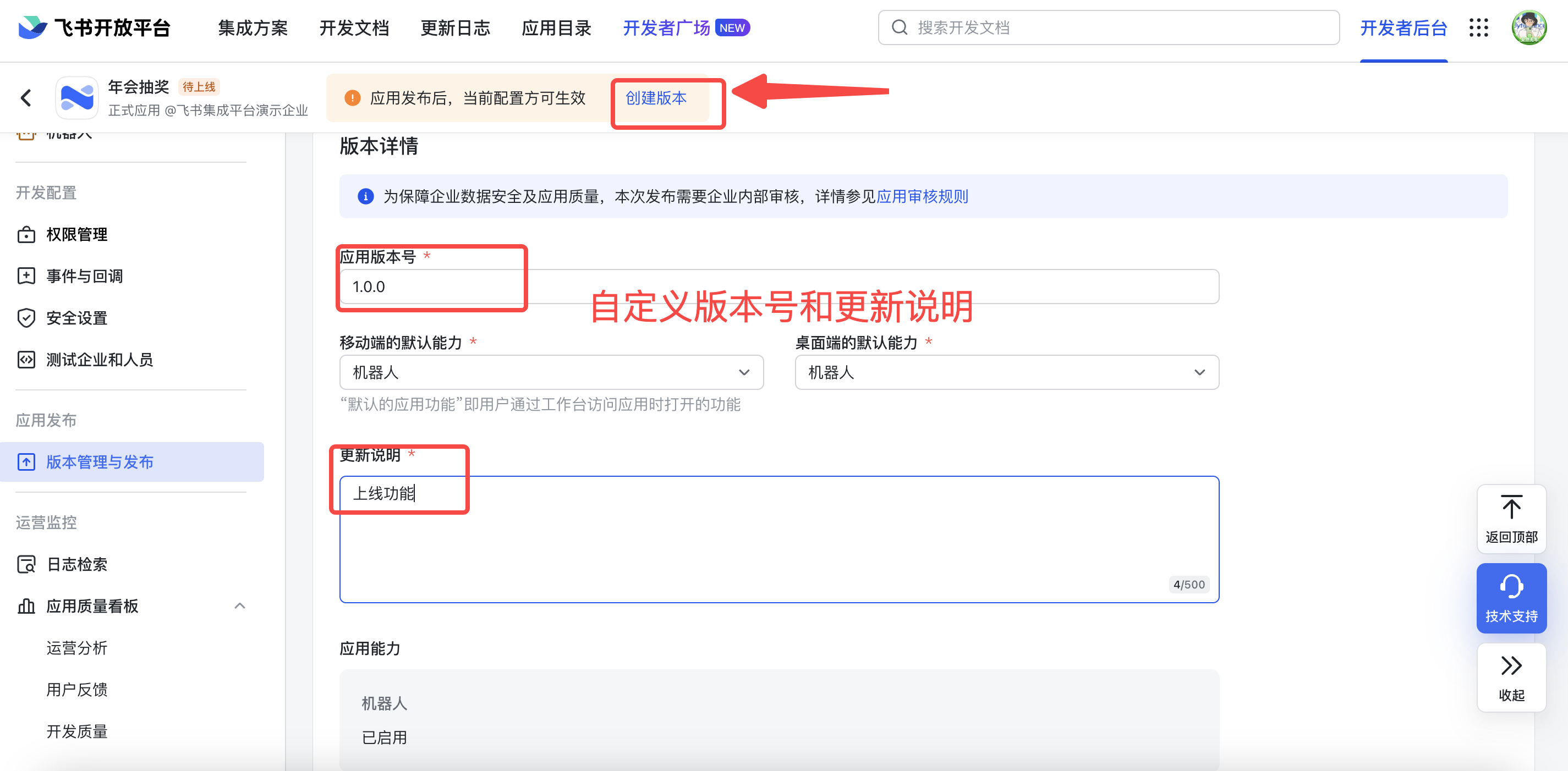
250px|700px|reset
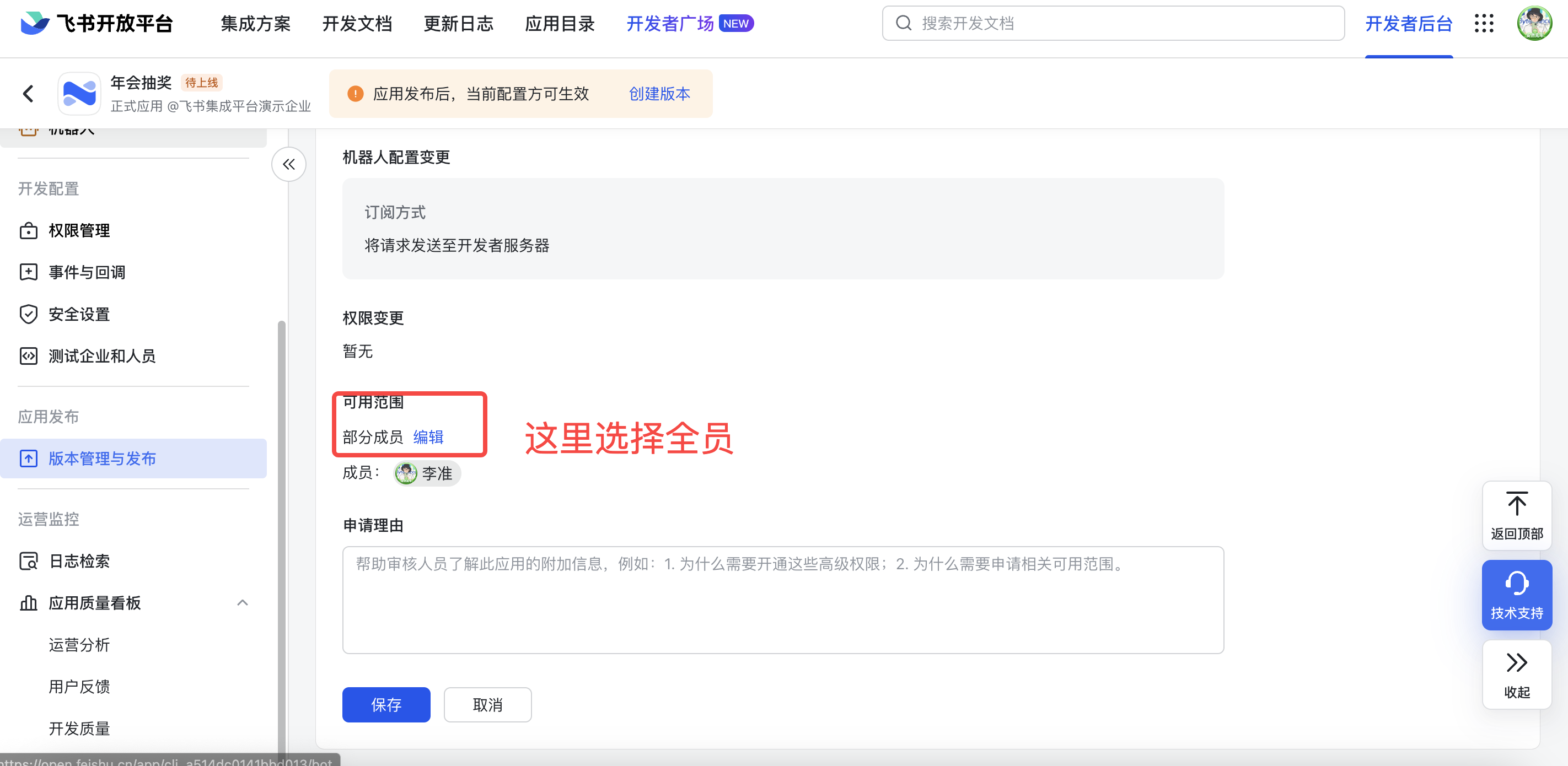
250px|700px|reset
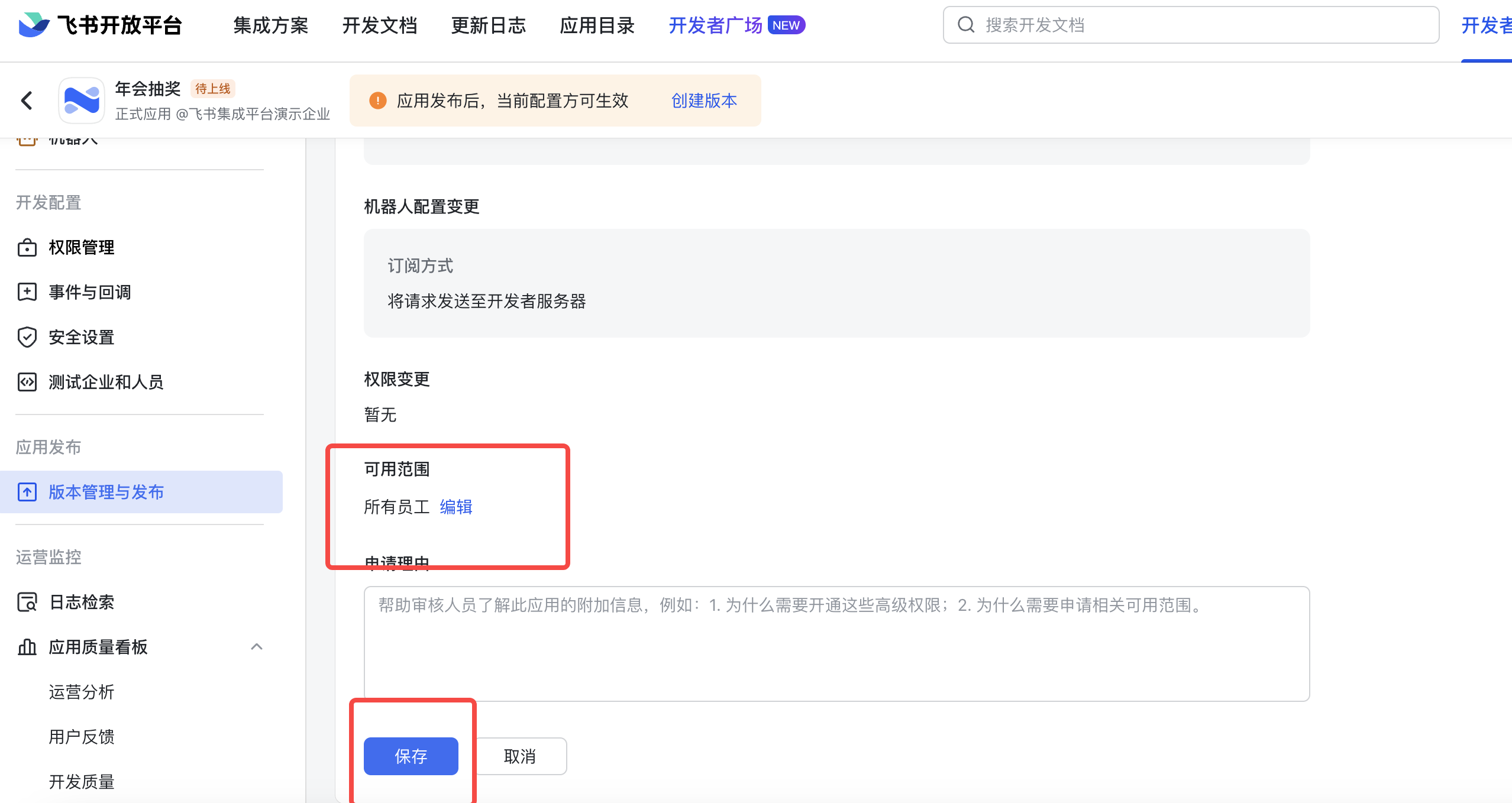
250px|700px|reset
17.接着会进入企业内管理员审核,管理员审核通过后,界面会变成已发布,变成已发布后,方可进行下一步。
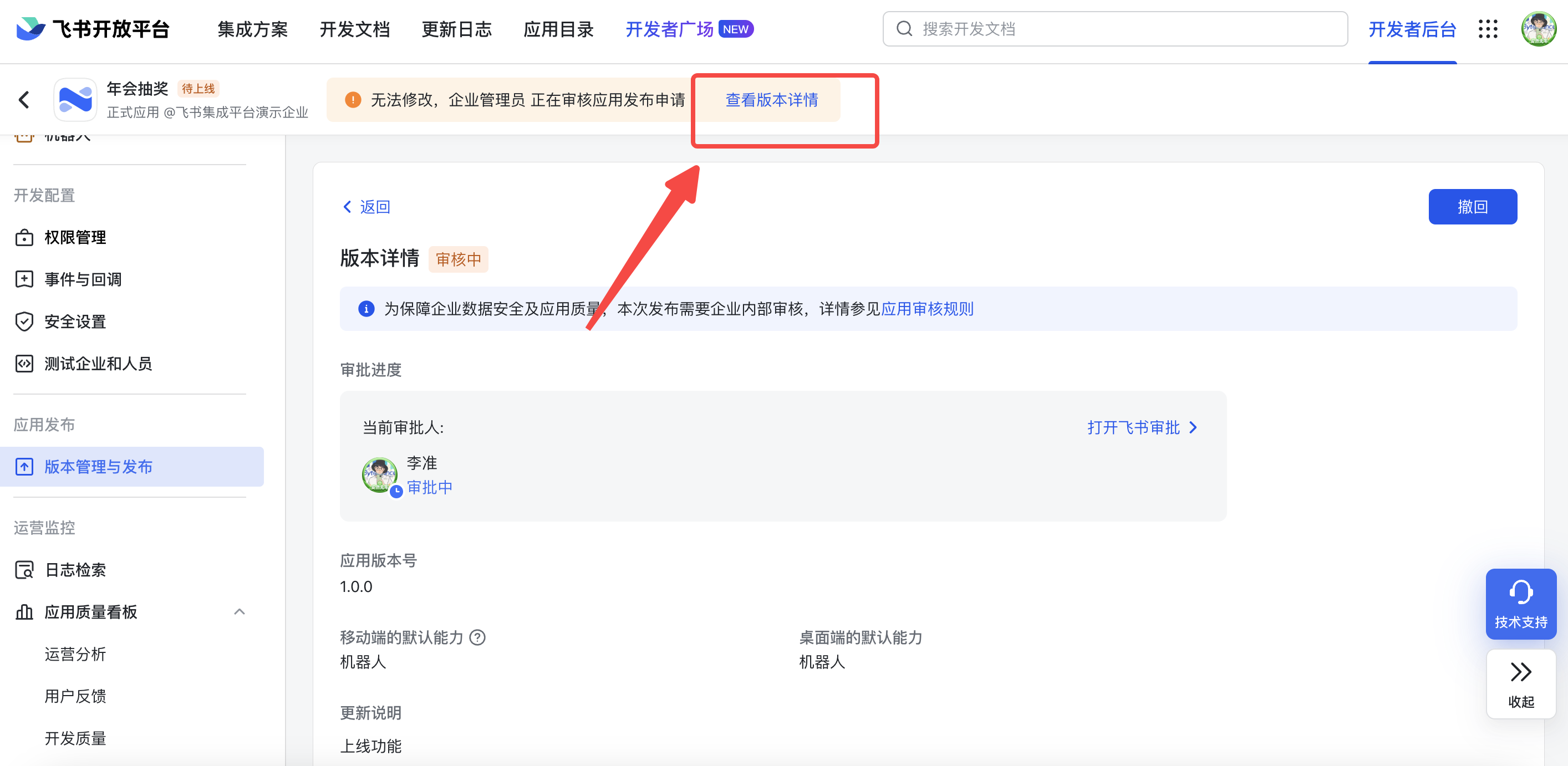
250px|700px|reset
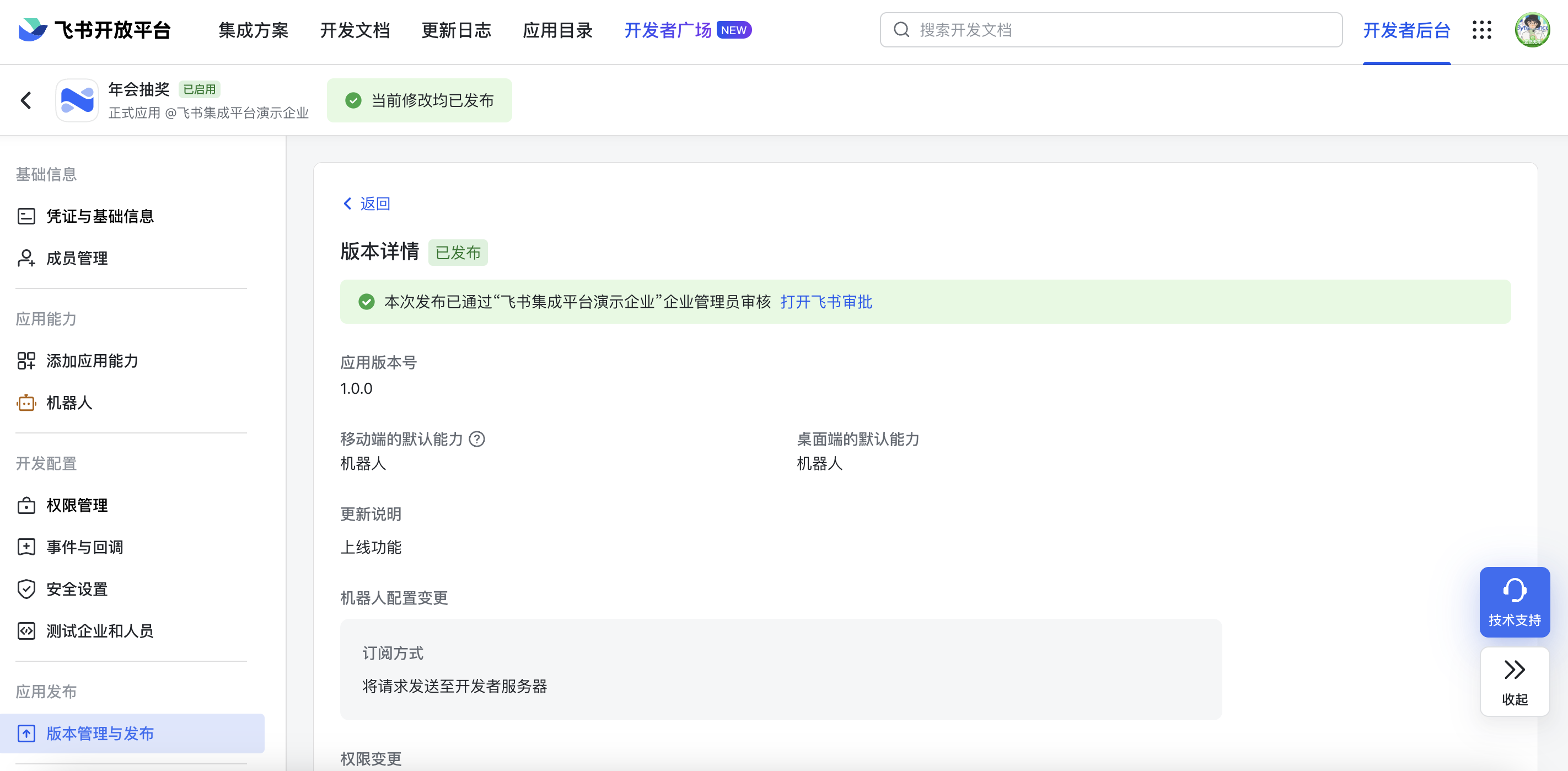
250px|700px|reset
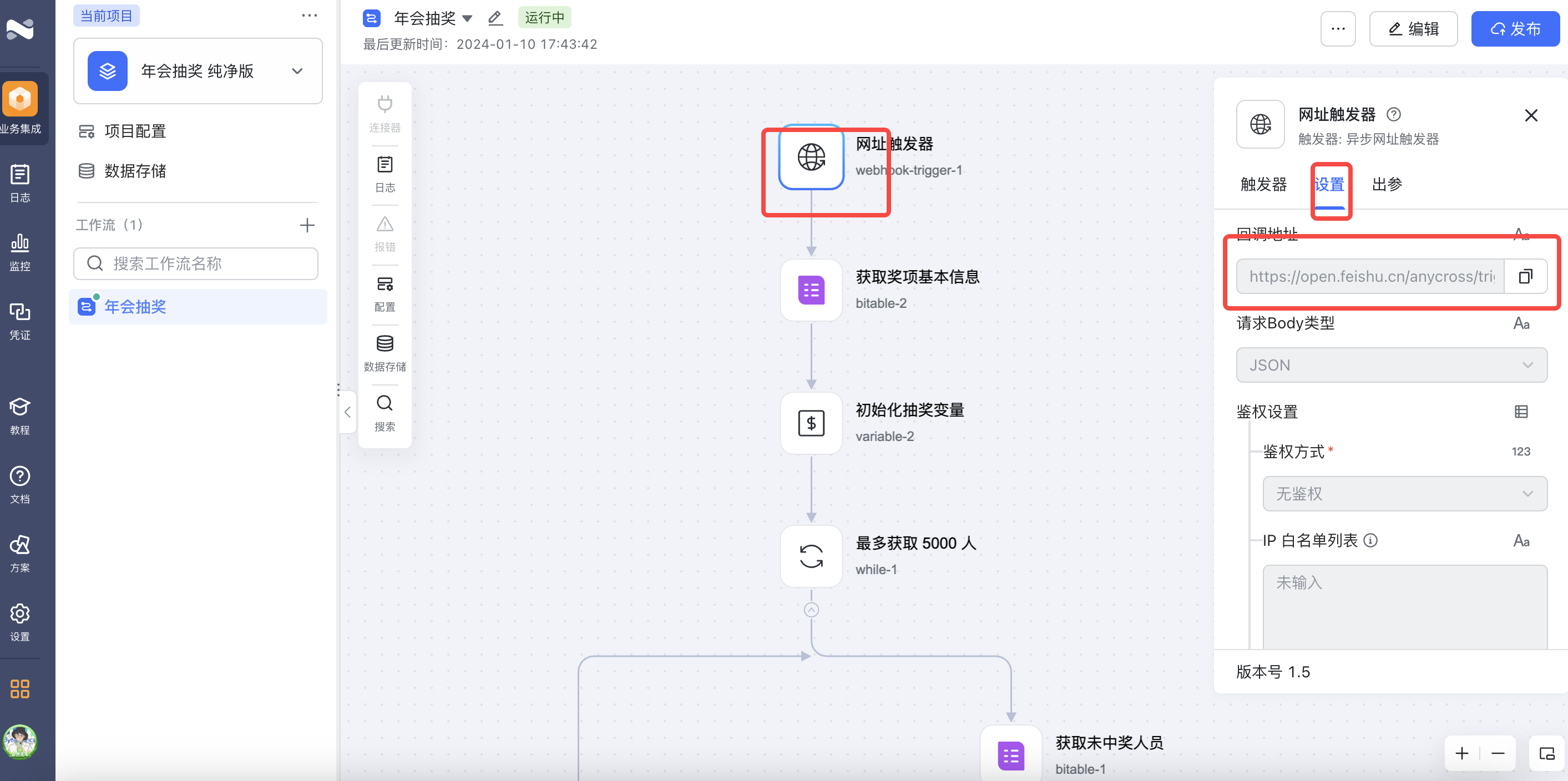
250px|700px|reset
19.接着回到我们创建的抽奖多维表格,打开自动化,点击所有的自动化流程,找到每个流程中填写链接的地方,将我们上一步复制的「回调地址」填入其中,更换原先的地址并保存,这里一定注意,要更换所有流程的请求地址。
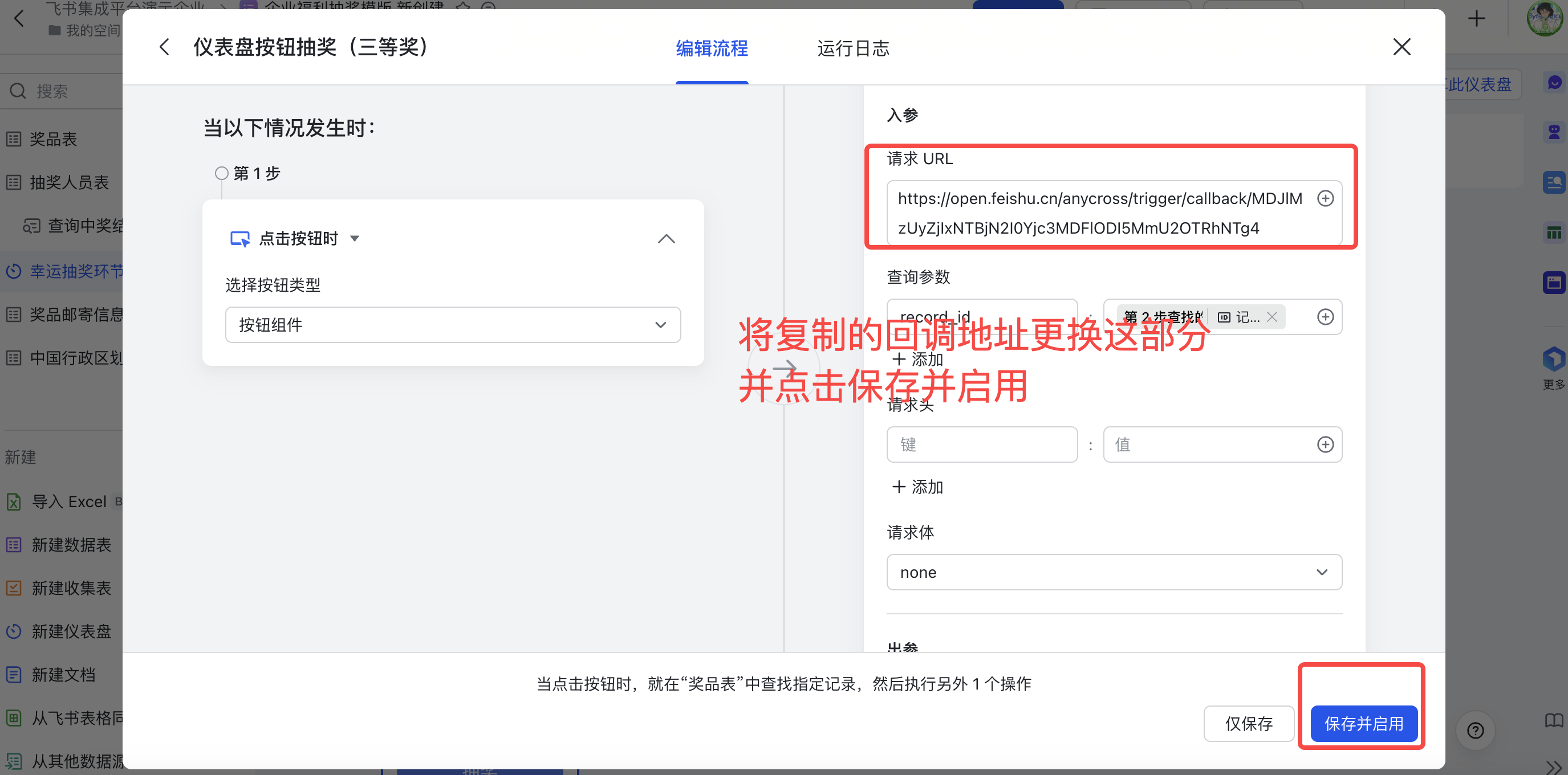
250px|700px|reset
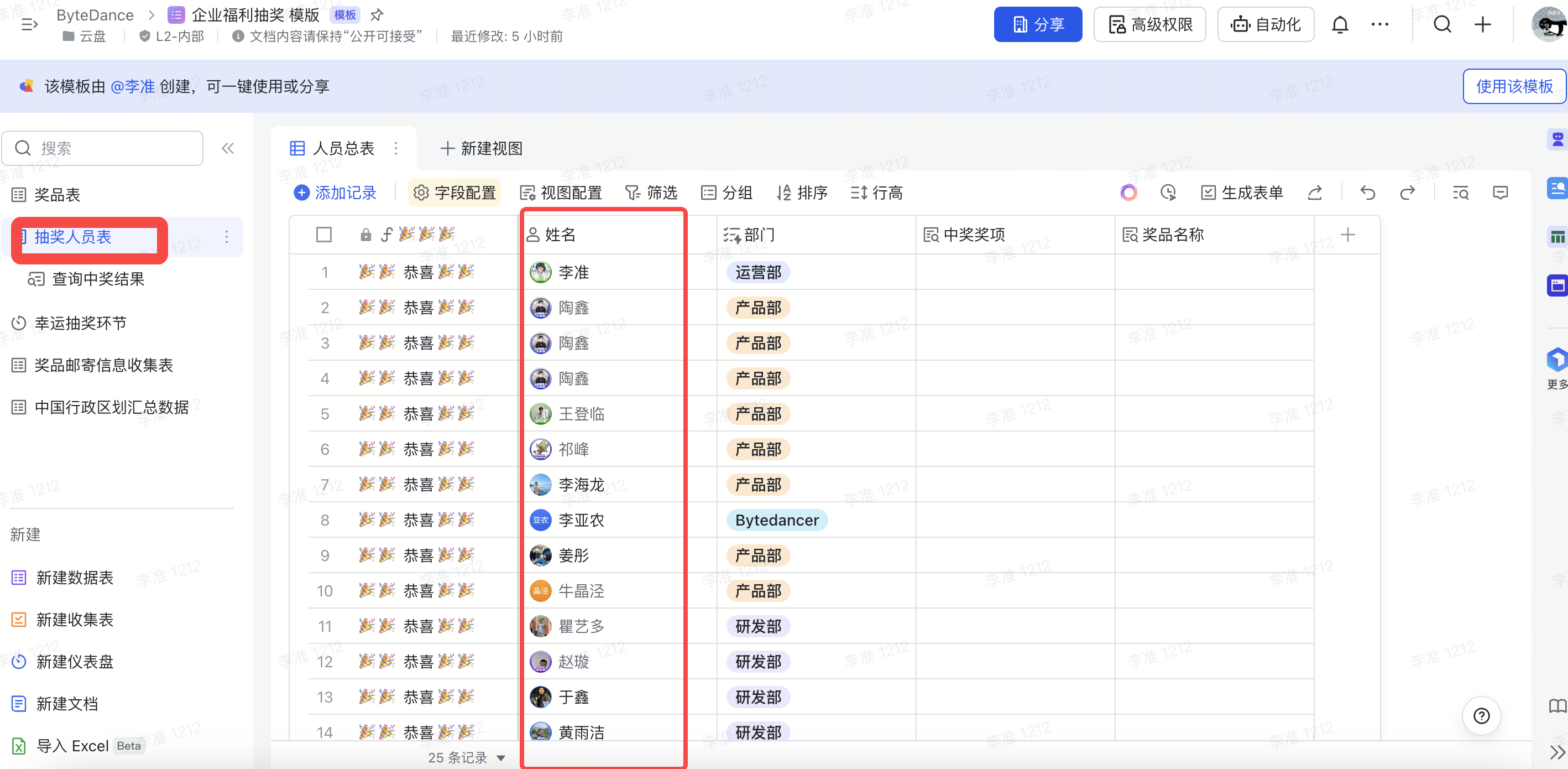
250px|700px|reset
使用说明
1.奖品奖项、抽奖人员等一切配置完成后,我们只需要在「幸运抽奖环节」仪表盘中,进入全屏演示,点击抽奖按钮,即可进行抽奖,抽奖结果出来后,可以自动形成词云。
2.抽奖获奖后,会根据奖品表中的配置「是否发送消息」,来给用户推送中奖消息。中奖消息的内容格式可以在集成工作流中的「消息卡片」节点来进行更改,这里需要更换「填写邮寄地址」地址和「查询中奖情况」地址,地址分别参见下图。
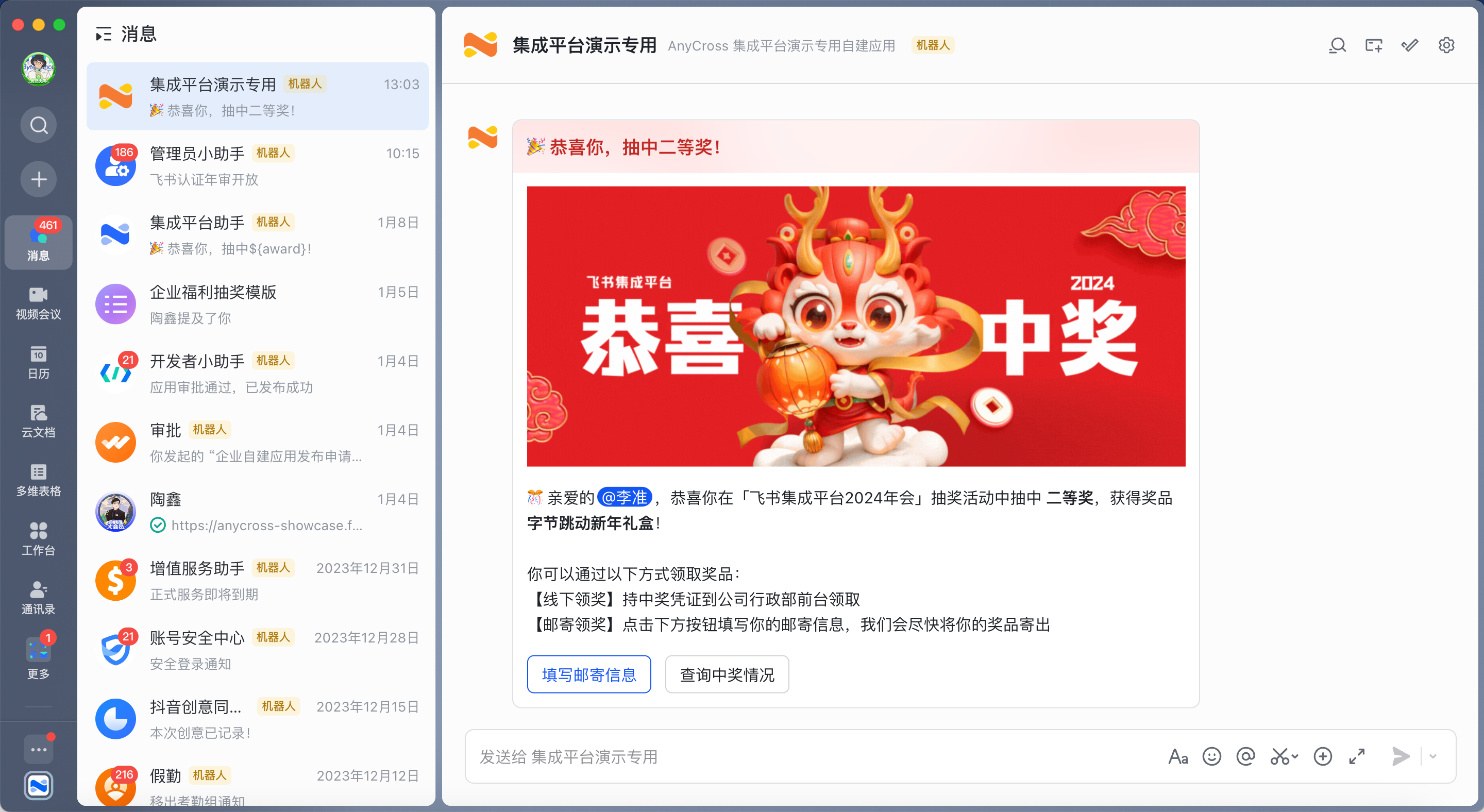
250px|700px|reset
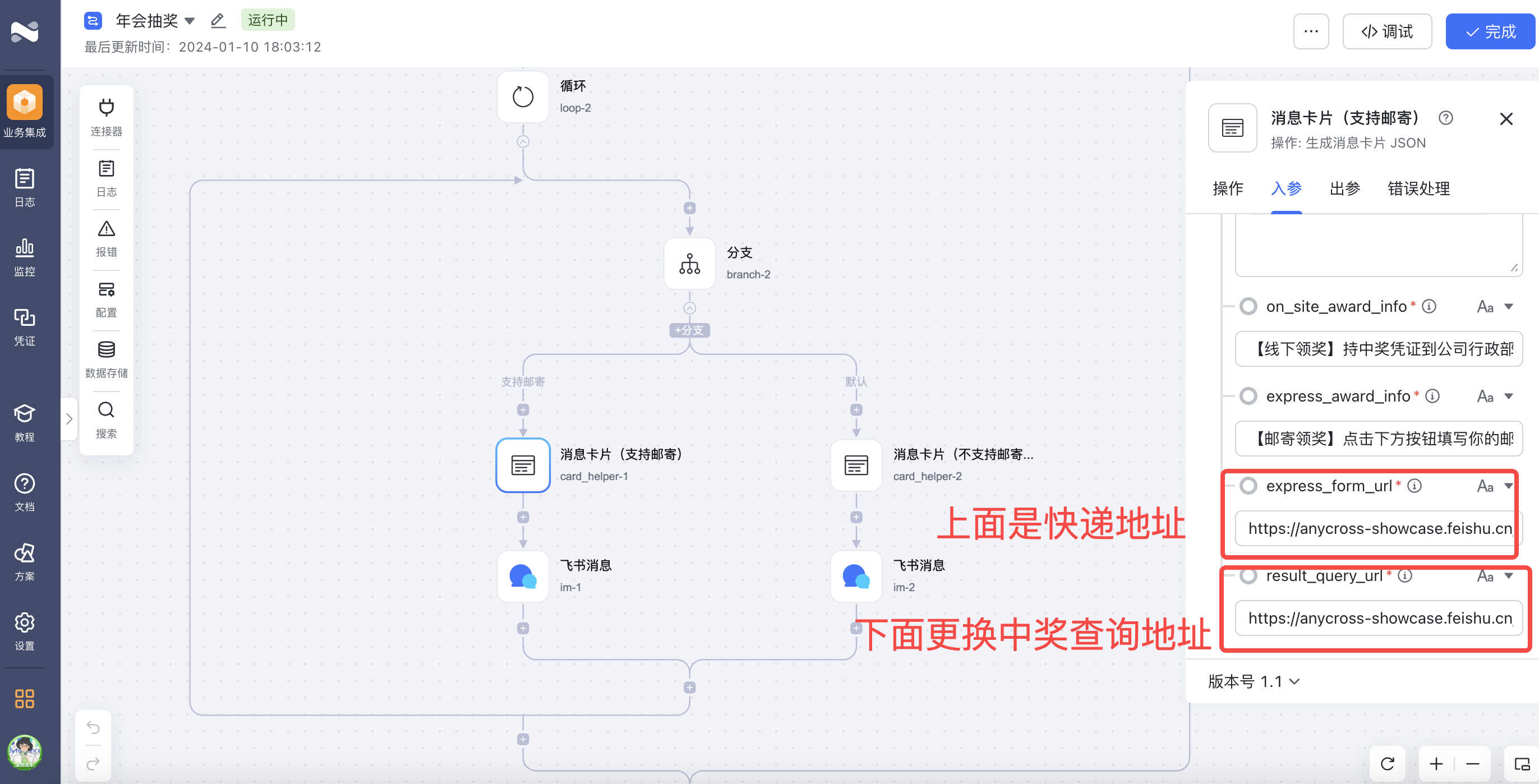
250px|700px|reset
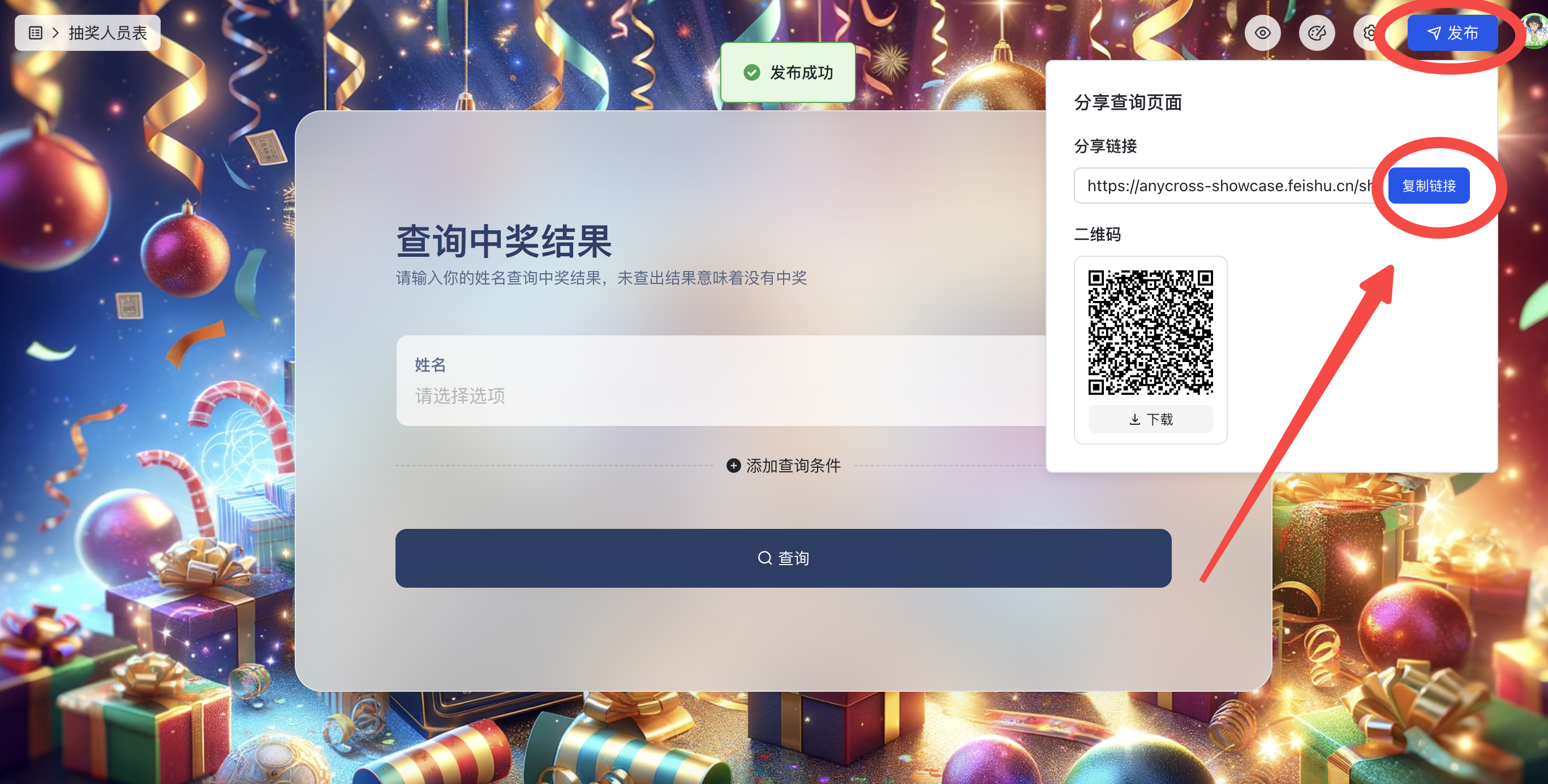
250px|700px|reset
3.奖品邮寄信息收集表中,能看到所有实物可邮寄奖品中奖人提交的邮寄信息。
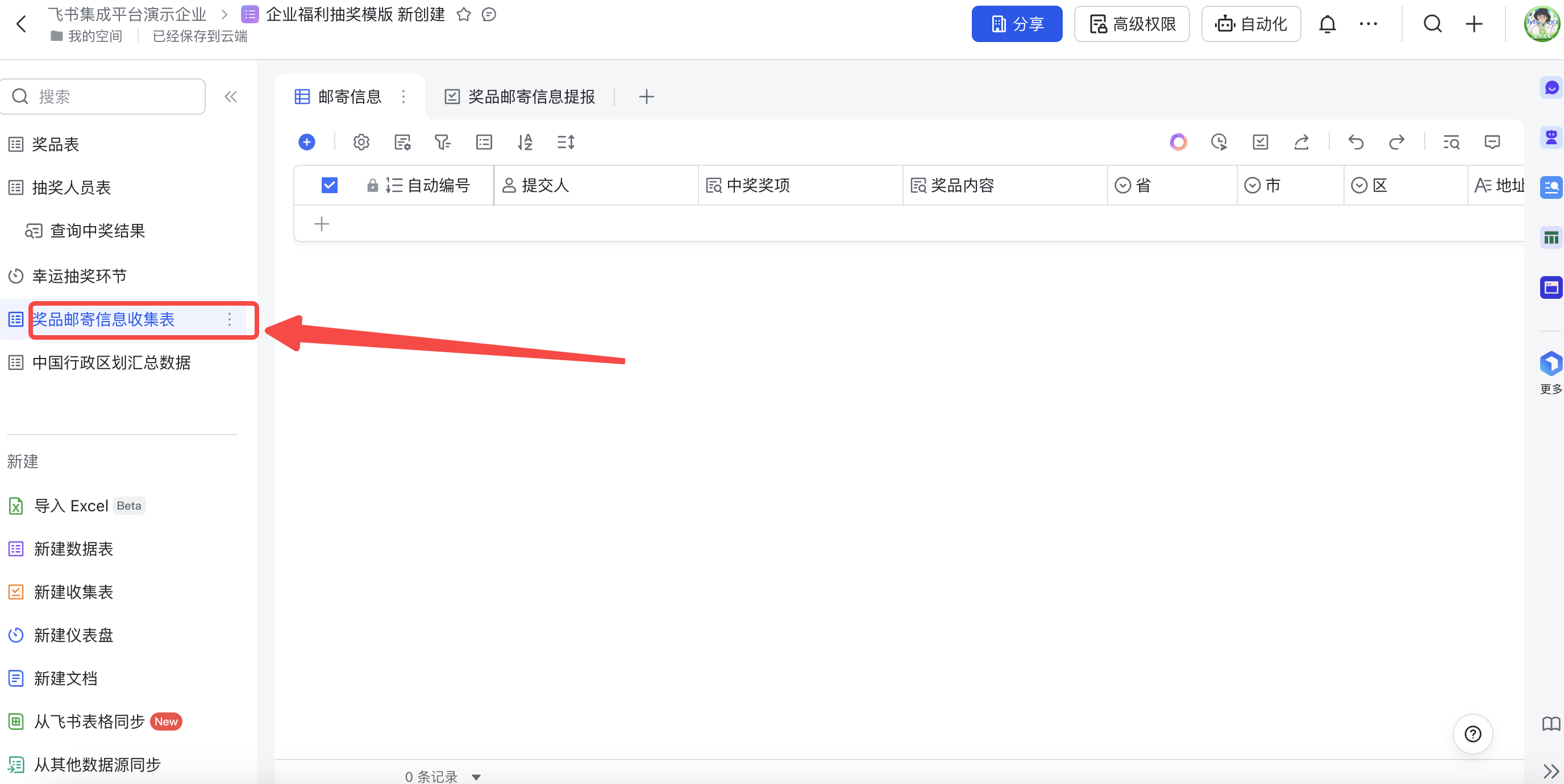
250px|700px|reset
4.如果不希望大屏幕抽奖的时候出现按钮,可以删掉仪表盘中的按钮,使用奖品表中的按钮进行抽奖。即屏幕上投屏数据仪表盘,用另外一个电脑执行按钮抽奖。
5.如果需要重置抽奖,只需要把所有奖品表中的获奖者清空,即可重置抽奖。
一些注意点
- 本方案中奖人会自动去重,不会出现一个人多次中奖、重复中奖的情况。
- 本方案支持5000人及以下的人群抽奖,5000人以上的抽奖,需要对方案进行一定的改造。











